Nokia 2.1. Instrukcja obsługi. Wydanie pl-pl
|
|
|
- Teresa Nina Żurek
- 6 lat temu
- Przeglądów:
Transkrypt
1 Nokia 2.1 Instrukcja obsługi Wydanie pl-pl
2 Informacje o tej instrukcji obsługi Ważne: Aby uzyskać ważne informacje na temat bezpiecznego użytkowania urządzenia i baterii, przed rozpoczęciem korzystania ze sprzętu przeczytaj sekcje Ze względów bezpieczeństwa i Bezpieczeństwo produktu w drukowanej instrukcji obsługi lub na stronie Aby dowiedzieć się, jak rozpocząć używanie urządzenia, przeczytaj drukowaną instrukcję obsługi HMD Global Oy. Wszelkie prawa zastrzeżone. 2
3 Spis treści Informacje o tej instrukcji obsługi 2 Wprowadzenie 6 Pamiętaj o aktualizowaniu telefonu 6 Klawisze i części 6 Wkładanie i wyjmowanie karty SIM i karty pamięci 7 Ładowanie telefonu 9 Włączanie i konfigurowanie telefonu 9 Ustawienia Dual SIM 10 Blokowanie i odblokowywanie telefonu 12 Korzystanie z ekranu dotykowego 12 Podstawowe informacje 16 Personalizowanie telefonu 16 Otwieranie i zamykanie aplikacji 16 Powiadomienia 17 Regulacja głośności 18 Zrzuty ekranu 19 Czas pracy baterii 20 Oszczędzaj na kosztach roamingu transmisji danych 21 Wpisywanie tekstu 22 Data i godzina 24 Zegar i budzik 25 Kalkulator 26 Ułatwienia dostępu 27 Łączność ze znajomymi i członkami rodziny 28 Kontakty 28 Wysyłanie i odbieranie wiadomości 29 Poczta 30 Dołączanie do sieci społecznościowych 31 Aparat 32 Aparat podstawowe informacje 32 Nagrywanie wideo HMD Global Oy. Wszelkie prawa zastrzeżone. 3
4 Używaj aparatu jak profesjonalista 33 Zapisywanie zdjęć i filmów na karcie pamięci 34 Twoje zdjęcia i filmy 34 Internet i połączenia 36 Włączanie sieci Wi-Fi 36 Korzystanie z połączenia do transmisji danych przez sieć komórkową 36 Przeglądanie stron internetowych 37 Zamykanie połączenia 39 Bluetooth 40 Sieć VPN 42 Muzyka i filmy 44 Muzyka 44 Filmy 45 Radio FM 45 Organizowanie dnia 48 Kalendarz 48 Mapy 49 Znajdowanie miejsc i uzyskiwanie wskazówek dojazdu 49 Korzystanie z usług lokalizacji 50 Aplikacje i usługi 51 Google Play 51 Aktualizacje oprogramowania i kopie zapasowe 53 Aktualizacja oprogramowania telefonu 53 Tworzenie kopii zapasowej danych 53 Przywracanie ustawień fabrycznych i usuwanie prywatnej zawartości z telefonu Pamięć 54 Zabezpieczanie telefonu 57 Zabezpieczanie telefonu za pomocą blokady ekranu 57 Zmiana kodu PIN karty SIM 57 Kody dostępu 57 Informacje dotyczące produktu i bezpieczeństwa 61 Dla własnego bezpieczeństwa 61 Usługi sieciowe i koszty 64 Połączenia alarmowe 65 Dbaj o swoje urządzenie HMD Global Oy. Wszelkie prawa zastrzeżone. 4
5 Recykling 66 Przekreślony symbol pojemnika na śmieci 67 Informacje o bateriach i ładowarkach 67 Małe dzieci 69 Urządzenia medyczne 69 Wszczepione urządzenia medyczne 70 Słuch 70 Ochrona urządzenia przed szkodliwymi materiałami 70 Pojazdy 71 Obszary zagrożone wybuchem 71 Informacje o certyfikatach (SAR) 72 Informacje o technologii zarządzania prawami cyfrowymi (DRM) 73 Prawa autorskie i informacje HMD Global Oy. Wszelkie prawa zastrzeżone. 5
6 Wprowadzenie Pamiętaj o aktualizowaniu telefonu OPROGRAMOWANIE TELEFONU Dbaj o aktualność oprogramowania telefonu i akceptuj jego dostępne aktualizacje, aby mieć dostęp do nowych i udoskonalonych funkcji. Aktualizacja oprogramowania może także poprawić wydajność telefonu. Klawisze i części Zapoznaj się z klawiszami i częściami swojego nowego telefonu. TELEFON 2018 HMD Global Oy. Wszelkie prawa zastrzeżone. 6
7 Ta instrukcja dotyczy następujących modeli: TA-1080, TA-1092, TA-1084, TA-1093 i TA Lampa błyskowa 2. Aparat 3. Złącze słuchawkowe 4. Mikrofon 5. Kamera przednia 6. Czujnik odległości 7. Słuchawka/głośnik 8. Klawisze głośności 9. Klawisz zasilania/blokady 10. Głośnik 11. Złącze USB Niektóre akcesoria wymienione w tej instrukcji obsługi, takie jak ładowarka, zestaw słuchawkowy lub kabel do transmisji danych, mogą być sprzedawane osobno. CZĘŚCI I ZŁĄCZA, POLE MAGNETYCZNE Nie podłączaj produktów, które na wyjściu generują sygnał, ponieważ może on uszkodzić urządzenie. Do złącza audio nie należy podłączać żadnych źródeł napięcia. Przy podłączaniu do złącza audio urządzenia zewnętrznego lub zestawu słuchawkowego innego niż zalecane do użytku z tym urządzeniem należy zwrócić szczególną uwagę na poziomy głośności. Niektóre części urządzenia są namagnesowane. Urządzenie może przyciągać przedmioty metalowe. Nie trzymaj przez dłuższy czas w pobliżu urządzenia kart płatniczych ani żadnych innych kart z paskiem magnetycznym, ponieważ może to spowodować uszkodzenie karty HMD Global Oy. Wszelkie prawa zastrzeżone. 7
8 Wkładanie i wyjmowanie karty SIM i karty pamięci WKŁADANIE KARTY SIM I KARTY PAMIĘCI 1. Gdy telefon jest skierowany ekranem do dołu, włóż paznokieć w złącze USB, otwórz tylna pokrywę i zdejmij ją. 2. Przesuń uchwyt karty SIM w lewo i otwórz. Umieść kartę nano-sim w gnieździe SIM, tak aby styki były skierowane do dołu. Zamknij uchwyt i przesuń w prawo, aby się zablokował. 3. Jeśli masz telefon z dwiema kartami SIM, przesuń uchwyt karty SIM2 w prawo i otwórz. Umieść drugą kartę nano-sim w gnieździe, tak aby styki były skierowane do dołu. Zamknij uchwyt i przesuń w lewo, aby się zablokował. 4. Jeśli masz kartę pamięci microsd, wsuń ją do gniazda karty pamięci. 5. Dociśnij górną krawędź tylnej pokrywy do górnej krawędzi telefonu, a następnie zamknij pokrywę, blokując wszystkie zaczepy znajdujące się na krawędziach pokrywy. ¹ Używaj wyłącznie zatwierdzonych kompatybilnych kart pamięci przeznaczonych do użytku z tym urządzeniem. Korzystanie z niezgodnych kart może spowodować uszkodzenie karty lub urządzenia, a także danych przechowywanych na karcie. Ostrzeżenie:Nie otwieraj pokrywy baterii, ponieważ może to spowodować uszkodzenie urządzenia HMD Global Oy. Wszelkie prawa zastrzeżone. 8
9 Uwaga: Przed każdym wyjęciem baterii należy wyłączyć urządzenie i odłączyć ładowarkę oraz inne akcesoria. Zdejmując pokrywę, nie dotykaj podzespołów elektronicznych. Zawsze przechowuj urządzenie i używaj go z założoną pokrywą. Ważne: Nie wyjmuj karty pamięci, gdy jakakolwiek aplikacja z niej korzysta. Może to spowodować uszkodzenie karty pamięci lub urządzenia, a także danych przechowywanych na karcie. WYJMOWANIE KARTY SIM I KARTY PAMIĘCI 1. Zdejmij tylną pokrywę telefonu. Gdy telefon jest skierowany ekranem do dołu, włóż paznokieć w złącze USB, otwórz tylna pokrywę i zdejmij ją. 2. Przesuń uchwyt karty SIM w lewo i otwórz. Wyjmij kartę SIM. 3. Wyjmij kartę pamięci. 4. Załóż ponownie pokrywę. Dociśnij górną krawędź tylnej pokrywy do górnej krawędzi telefonu, a następnie zamknij pokrywę, blokując wszystkie zaczepy znajdujące się na krawędziach pokrywy. ¹ Używaj wyłącznie oryginalnych kart nano-sim. Korzystanie z niezgodnych kart SIM może spowodować uszkodzenie karty lub urządzenia, a także danych przechowywanych na karcie. Ładowanie telefonu ŁADOWANIE BATERII 1. Podłącz kompatybilną ładowarkę do gniazdka sieci elektrycznej. 2. Podłącz kabel do telefonu. Do ładowania tego telefonu można używać kabla USB micro-b. Można także ładować telefon z komputera przy użyciu kabla USB, ale z reguły trwa to dłużej. Jeśli bateria była całkowicie rozładowana, może upłynąć kilka minut, zanim pojawi się wskaźnik ładowania HMD Global Oy. Wszelkie prawa zastrzeżone. 9
10 Włączanie i konfigurowanie telefonu Przy pierwszym uruchomieniu urządzenie wyświetli instrukcje konfigurowania połączeń sieciowych i ustawień telefonu. WŁĄCZANIE TELEFONU 1. Aby włączyć telefon, naciśnij klawisz zasilania i przytrzymaj go, aż urządzenie zawibruje. 2. Po włączeniu telefonu wybierz język i region. 3. Wykonaj instrukcje wyświetlane na ekranie. PRZENOSZENIE DANYCH Z POPRZEDNIEGO TELEFONU Dane ze starego telefonu możesz przenieść do nowego, używając konta Google. Instrukcje tworzenia kopii zapasowych danych ze starego telefonu na koncie Google znajdziesz w instrukcji obsługi tego telefonu. 1. Dotknij kolejno Ustawienia > Użytkownicy i konta > Dodaj konto > Google. 2. Wybierz dane, które mają zostać przywrócone w nowym telefonie. Synchronizacja rozpocznie się automatycznie, gdy tylko telefon połączy się z Internetem. PRZYWRACANIE USTAWIEŃ APLIKACJI Z POPRZEDNIEGO TELEFONU Z ANDROIDEM Jeśli Twoje poprzednie urządzenie działało na Androidziei miało włączone tworzenie kopii zapasowych na koncie Google, możesz przywrócić ustawienia aplikacji i hasła do sieci Wi-Fi. 1. Dotknij kolejno Ustawienia > System > Kopia zapasowa. 2. Przełącz opcję Kopia zapasowa na Dysku Google na wartość Wł HMD Global Oy. Wszelkie prawa zastrzeżone. 10
11 Ustawienia Dual SIM Jeśli masz telefon z opcją Dual SIM, możesz korzystać z dwóch kart SIM, na przykład jednej używać do celów służbowych, a drugiej do celów prywatnych. Uwaga: W urządzeniach na dwie karty SIM oba gniazda kart SIM obsługują sieci 4G. Jednak jeżeli karty SIM1 i SIM2 obsługują sieć LTE, podstawowa karta SIM będzie obsługiwać sieci 4G/3G/2G, a druga tylko 3G/2G. Aby uzyskać więcej informacji o kartach SIM, zwróć się do sprzedawcy lub usługodawcy. WYBIERANIE KARTY SIM Podczas nawiązywania połączenia możesz wybrać kartę SIM, z której chcesz skorzystać, dotykając odpowiedniego przycisku SIM 1 lub SIM 2 po wybraniu numeru. Telefon pokazuje stan sieci dla obu kart SIM oddzielnie. Obie karty SIM są dostępne w tym samym czasie, gdy urządzenie nie jest używane, jednak gdy jedna karta SIM jest aktywna, na przykład podczas połączenia, druga karta może być niedostępna. ZARZĄDZANIE KARTAMI SIM Chcesz oddzielić sprawy służbowe od czasu wolnego? A może masz tańsze połączenia na jednej z kart SIM? Możesz wybrać kartę SIM, z której będziesz korzystać. Dotknij Ustawienia > Sieć i Internet > Karty SIM. ZMIANA NAZWY KARTY SIM Dotknij karty SIM, której nazwę chcesz zmienić, i wpisz żądaną nazwę HMD Global Oy. Wszelkie prawa zastrzeżone. 11
12 WYBIERANIE KARTY SIM DO OBSŁUGI POŁĄCZEŃ I PRZESYŁANIA DANYCH W sekcji Karta SIM preferowana dla: dotknij ustawienia, które chcesz zmienić, i wybierz kartę SIM. Blokowanie i odblokowywanie telefonu BLOKOWANIE TELEFONU Aby uniknąć przypadkowego nawiązania połączenia, gdy telefon znajduje się w kieszeni lub torbie, możesz ustawić blokadę klawiszy i ekranu. Aby zablokować klawisze i ekran, naciśnij klawisz zasilania. ODBLOKOWYWANIE KLAWISZY I EKRANU Naciśnij klawisz zasilania i przesuń palcem w górę po ekranie. W razie potrzeby podaj dodatkowe informacje. Korzystanie z ekranu dotykowego Ważne: Unikaj zarysowań ekranu dotykowego. Nie korzystaj z ekranu dotykowego za pomocą długopisu, ołówka ani żadnego innego ostrego przedmiotu HMD Global Oy. Wszelkie prawa zastrzeżone. 12
13 PRZECIĄGANIE ELEMENTU PRZEZ DOTKNIĘCIE I PRZYTRZYMANIE Przytrzymaj palec na elemencie przez kilka sekund, a następnie przesuń palcem po ekranie. PRZESUWANIE Umieść palec na ekranie i przesuń go w wybranym kierunku HMD Global Oy. Wszelkie prawa zastrzeżone. 13
14 PRZEWIJANIE DŁUGIEJ LISTY LUB MENU Przesuń palec szybkim ruchem w górę lub w dół ekranu, a następnie unieś palec. Aby zatrzymać przewijanie, dotknij ekranu. POWIĘKSZANIE LUB POMNIEJSZANIE Umieść dwa palce na elemencie, takim jak mapa, zdjęcie czy strona internetowa, a następnie rozsuń je lub zsuń HMD Global Oy. Wszelkie prawa zastrzeżone. 14
15 BLOKOWANIE ORIENTACJI EKRANU Ekran automatycznie zmienia swoją orientację, gdy tylko obrócisz telefon o 90 stopni. Aby zablokować ekran w orientacji pionowej, przesuń palcem od góry ekranu w dół i dotknij Autoobracanie, by przełączyć na Portret. UŻYWANIE KLAWISZY NAWIGACYJNYCH Aby zobaczyć, które aplikacje są otwarte, naciśnij klawisz przeglądu check_bo. Aby przełączyć się do innej aplikacji, dotknij jej. Aby zamknąć aplikację, dotknij ikony close obok niej na ekranie. Aby wrócić do poprzedniego ekranu, dotknij klawisza Wstecz. Telefon zapamiętuje wszystkie aplikacje i strony internetowe otwierane od chwili ostatniego zablokowania ekranu. Aby przejść do ekranu głównego, dotknij klawisza ekranu głównego panorama. Otwarta aplikacja pozostanie aktywna w tle HMD Global Oy. Wszelkie prawa zastrzeżone. 15
16 Podstawowe informacje Personalizowanie telefonu Dowiedz się, jak spersonalizować ekran główny oraz zmieniać dzwonki. ZMIANA TAPETY Dotknij Ustawienia > Wyświetlacz > Tapeta. ZMIANA DZWONKA TELEFONU 1. Dotknij kolejno Ustawienia > Dźwięk. 2. Dotknij Dzwonki na karcie (SIM1) lub > Dzwonki na karcie (SIM2), by wybrać dźwięki dzwonków dla odpowiednich kart SIM. ZMIANA DŹWIĘKU POWIADOMIENIA O WIADOMOŚCI Dotknij Ustawienia > Dźwięk > Zaawansowane > Domyślny dźwięk powiadomienia. Otwieranie i zamykanie aplikacji OTWIERANIE APLIKACJI Na ekranie głównym dotknij ikony aplikacji, by ją otworzyć. Aby otworzyć którąś z aplikacji działających w tle, naciśnij check_bo i wybierz aplikację HMD Global Oy. Wszelkie prawa zastrzeżone. 16
17 ZAMYKANIE APLIKACJI Dotknij check_bo i dotknij close w aplikacji, którą chcesz zamknąć. ZNAJDOWANIE APLIKACJI Aby wyświetlić wszystkie swoje aplikacje, przesuń palcem od dołu w górę na ekranie głównym. ZAMYKANIE WSZYSTKICH URUCHOMIONYCH APLIKACJI Naciśnij check_bo, przeciągnij palcem do góry przez wszystkie aplikacje i dotknij WYCZYŚĆ WSZYSTKO. Powiadomienia Bądź na bieżąco z działającymi w telefonie procesami dzięki powiadomieniom. UŻYWANIE PANELU POWIADOMIEŃ Po otrzymaniu nowego powiadomienia, takiego jak nieodebrana połączenia lub nowe wiadomości, na pasku stanu w górnej części ekranu wyświetla się ikona wskaźnika. Aby wyświetlić więcej informacji o powiadomieniach, przeciągnij pasek stanu w dół. Aby zamknąć widok, przesuń palcem na ekranie w górę. Aby otworzyć panel powiadomień, przeciągnij pasek stanu w dół. Aby zamknąć panel powiadomień, przesuń palcem na ekranie w górę. Aby zmienić ustawienia powiadomień aplikacji, dotknij Ustawienia > Aplikacje i powiadomienia > Powiadomienia > Powiadomienia aplikacji i dotknij nazwy aplikacji w celu wyświetlenia jej ustawień. Możesz włączać i wyłączać powiadomienia dla każdej aplikacji oddzielnie. Aby wyświetlić aplikacje, które nie mogą wysyłać powiadomień, dotknij Pokaż wszystkie aplikacje > Aplikacje: wyłączone HMD Global Oy. Wszelkie prawa zastrzeżone. 17
18 Aby wyświetlić kropki powiadomień, dotknij Ustawienia > Aplikacje i powiadomienia > Powiadomienia, a następnie włącz opcję Zezwalaj na kropki powiadomień. Jeśli dostępne będzie powiadomienie, które nie zostało jeszcze odczytane, przy ikonie aplikacji pojawi się mała kropka. Aby zobaczyć dostępne opcje, dotknij ikony podpowiedzi i przytrzymaj ją. Możesz dotknąć powiadomienia, aby je otworzyć, lub przesunąć palcem, aby je odrzucić. UŻYWANIE IKON SZYBKIEJ KONFIGURACJI Aby włączyć funkcje, dotknij ikon szybkiej konfiguracji na panelu powiadomień. Aby wyświetlić więcej ikon, przesuń menu w dół. Aby zmienić układ ikon, dotknij mode_edi, dotknij ikony i przytrzymaj ją, a następnie przeciągnij go w inne miejsce HMD Global Oy. Wszelkie prawa zastrzeżone. 18
19 Regulacja głośności ZMIANA POZIOMU GŁOŚNOŚCI Jeśli nie słyszysz dźwięku dzwonka Twojego telefonu w hałaśliwym otoczeniu lub dźwięk dzwonka jest zbyt głośny, możesz zmienić poziom jego głośności za pomocą przycisków głośności znajdujących się z boku telefonu. Nie podłączaj produktów, które na wyjściu generują sygnał, ponieważ może on uszkodzić urządzenie. Do złącza audio nie należy podłączać żadnych źródeł napięcia. Przy podłączaniu do złącza audio urządzenia zewnętrznego lub zestawu słuchawkowego innego niż zalecane do użytku z tym urządzeniem należy zwrócić szczególną uwagę na poziomy głośności. ZMIANA GŁOŚNOŚCI MULTIMEDIÓW I APLIKACJI Naciśnij klawisz głośności z boku telefonu, aby wyświetlić pasek głośności, dotknij keyboard, a następnie przeciągnij suwak głośności multimediów i aplikacji w lewo lub w prawo. WYCISZANIE TELEFONU Aby wyciszyć telefon, naciśnij i przytrzymaj klawisz zwiększania głośności, a następnie naciśnij go ponownie. Pierwsze naciśnięcie ustawia w telefonie tylko wibrowanie, a drugie wycisza go całkowicie. Wskazówka:Nie chcesz włączać trybu cichego, ale nie możesz odebrać telefonu? Aby wyciszyć połączenie przychodzące, naciśnij klawisz zmniejszania głośności. Możesz również ustawić wyciszenie dźwięku dzwonka po podniesieniu telefonu: dotknij kolejno Ustawienia > System > Gesty > Wycisz po podniesieniu, a następnie włącz tę opcję. Aby mieć możliwość szybkiego odrzucenia połączenia przez obrócenie telefonu, dotknij Ustawienia > System > Gesty > Obróć, by odrzucić połączenie i włącz tę opcję HMD Global Oy. Wszelkie prawa zastrzeżone. 19
20 Zrzuty ekranu WYKONYWANIE ZRZUTU EKRANU Aby wykonać zrzut ekranu, otwórz panel powiadomień i przeciągnij pasek stanu w dół. Dotknij Zrzut ekranu. Wykonane zrzuty można obejrzeć w menu Zdjęcia. W trakcie korzystania z niektórych aplikacji i funkcji wykonanie zrzutu ekranu jest niemożliwe. Czas pracy baterii Wykorzystaj w pełni możliwości swojego telefonu i jednocześnie uzyskaj odpowiedni czas pracy baterii. Aby oszczędzać energię w telefonie, zastosuj się do kilku wskazówek. WYDŁUŻANIE CZASU PRACY BATERII Porady dotyczące oszczędzania energii: 1. Zawsze ładuj baterię do pełna. 2. Wycisz niepotrzebne dźwięki, takie jak dźwięki przy dotknięciu. Dotknij Ustawienia > Dźwięk > Zaawansowane, a w menu Inne dźwięki i wibracje wybierz dźwięki, których chcesz używać. 3. Zamiast głośnika używaj słuchawek przewodowych. 4. Ustaw w telefonie wyłączanie ekranu po krótkim czasie. Dotknij Ustawienia > Wyświetlacz > Zaawansowane > Uśpienie i wybierz odpowiedni czas. 5. Dotknij Ustawienia > Wyświetlacz > Poziom jasności. Aby dostosować jasność, przeciągnij suwak poziomu 6. Wyłącz aplikacje działające w tle: dotknij check_bo i zamknij aplikacje, z których już nie korzystasz. 7. Włącz oszczędzanie energii: dotknij Ustawienia > Bateria > Oszczędzanie baterii, a następnie wybierz opcję Wł. 8. Korzystaj z usług lokalizacji wybiórczo: Wyłącz usługi lokalizacji, jeśli nie chcesz z nich korzystać. Dotknij Ustawienia > Bezpieczeństwo i lokalizacja > Lokalizacja i przełącz ją na wartość Wył. 9. Używaj połączenia sieciowego wybiórczo: włączaj Bluetooth tylko, gdy jest to 2018 HMD Global Oy. Wszelkie prawa zastrzeżone. 20
21 jasności. Upewnij się, że Jasność adaptacyjna jest wyłączona. potrzebne. Do łączenia się z Internetem używaj sieci Wi-Fi zamiast komórkowego połączenia transmisji danych. Zatrzymaj wyszukiwanie dostępnych sieci bezprzewodowych w telefonie. Dotknij Ustawienia > Sieć i Internet > Wi-Fi i przełącz tę opcję na wartość Wył. Jeśli słuchasz muzyki lub w inny sposób używasz telefonu, ale nie chcesz nawiązywać ani odbierać połączeń, włącz Tryb samolotowy. Dotknij Ustawienia > Sieć i Internet > Tryb samolotowy. Tryb samolotowy zamyka połączenia z siecią komórkową i wyłącza funkcje bezprzewodowe urządzenia. Oszczędzaj na kosztach roamingu transmisji danych Aby obniżyć opłaty za roaming transmisji danych i rachunki telefoniczne, zmień ustawienia danych komórkowych. Aby korzystać z optymalnej metody połączenia, zmień ustawienia sieci Wi-Fi i połączenia sieciowego. Roaming danych oznacza, że telefon odbiera dane za pośrednictwem sieci nienależącej do Twojego usługodawcy sieciowego i nieobsługiwanej przez niego. Łączenie się z Internetem podczas roamingu, szczególnie za granicą, może znacznie zwiększyć koszty transmisji danych. Korzystanie z połączenia Wi-Fi jest na ogół szybsze i tańsze niż korzystanie z transmisji danych przez sieć komórkową. Jeżeli dostępne jest połączenie Wi-Fi oraz mobilne połączenie transmisji danych, telefon wykorzysta połączenie Wi-Fi. ŁĄCZENIE Z SIECIĄ WI-FI 1. Dotknij Ustawienia > Sieć i Internet > Wi-Fi. 2. Upewnij się, że dla sieci Wi-Fi wybrana jest opcja Wł.. 3. Wybierz połączenie, z którego chcesz korzystać HMD Global Oy. Wszelkie prawa zastrzeżone. 21
22 ZAMYKANIE POŁĄCZENIA DANYCH KOMÓRKOWYCH Przesuń palcem od góry ekranu w dół, dotknij network_ Dane komórkowe i wyłącz opcję Dane komórkowe. Wskazówka:Aby monitorować użycie danych, dotknij Ustawienia > Sieć i Internet > Użycie danych. ZATRZYMYWANIE ROAMINGU TRANSMISJI DANYCH Dotknij Ustawienia > Sieć i Internet > Sieć komórkowa, a następnie wyłącz opcję Roaming. Wpisywanie tekstu Dowiedz się, jak szybko i efektywnie wpisywać tekst przy użyciu klawiatury telefonu. UŻYWANIE KLAWIATURY EKRANOWEJ Pisanie za pomocą klawiatury ekranowej jest łatwe. Klawiatury ekranowej można używać w trybie pionowym lub poziomym. Układ klawiatury może być różny w zależności od aplikacji i języka. Aby otworzyć klawiaturę ekranową, dotknij pola tekstowego. PRZEŁĄCZANIE MAŁYCH I WIELKICH LITER Dotknij klawisza Shift. Aby włączyć tryb Caps Lock, dwukrotnie dotknij tego klawisza. Aby powrócić do normalnego trybu, ponownie dotknij klawisza Shift HMD Global Oy. Wszelkie prawa zastrzeżone. 22
23 WPISYWANIE CYFRY LUB ZNAKU SPECJALNEGO Dotknij klawisza cyfr i symboli. Do niektórych klawiszy znaków specjalnych może być przypisanych kilka symboli. Aby wyświetlić więcej symboli, dotknij symbolu lub znaku specjalnego i przytrzymaj go. WSTAWIANIE IKON EMOJI Dotknij przycisku emocji, aby wybrać ikonę emoji. KOPIOWANIE I WKLEJANIE TEKSTU Dotknij wyrazu i przytrzymaj go, a następnie przeciągnij znaczniki przed i za słowo, aby zaznaczyć sekcję, którą chcesz skopiować, po czym dotknij KOPIUJ. Aby wkleić tekst, dotknij miejsca, w które chcesz wkleić tekst i wybierz WKLEJ. DODAWANIE AKCENTU DO ZNAKU Dotknij znaku i przytrzymaj go, a następnie w menu podręcznym dotknij znaku diakrytycznego, jeśli Twoja klawiatura go obsługuje. USUWANIE ZNAKU Dotknij klawisza Backspace. PRZENOSZENIE KURSORA Aby edytować napisany wyraz, dotknij go i przytrzymaj kursor nad wybranym miejscem HMD Global Oy. Wszelkie prawa zastrzeżone. 23
24 UŻYWANIE PODPOWIEDZI WYRAZÓW KLAWIATURY Podczas pisania telefon podpowiada wyrazy, dzięki czemu możesz pisać szybciej i lepiej. Podpowiedzi wyrazów mogą nie być dostępne we wszystkich językach. Gdy zaczniesz pisać, telefon podpowie Ci możliwe wyrazy. Jeśli żądany wyraz znajduje się na pasku podpowiedzi, wybierz go. Aby zobaczyć więcej podpowiedzi, dotknij wybranej podpowiedzi i przytrzymaj ją. Wskazówka: Jeśli proponowany wyraz jest napisany czcionką pogrubioną, telefon automatycznie użyje go, aby zamienić wpisany przez Ciebie wyraz. Jeśli wyraz jest nieprawidłowy, dotknij go i przytrzymaj, aby zobaczyć inne propozycje. Jeśli nie chcesz, aby podczas pisania na klawiaturze podpowiadały się wyrazy, wyłącz poprawianie tekstu. Dotknij Ustawienia > System > Języki i metody wprowadzania > Klawiatura wirtualna. Wybierz klawiaturę, której zwykle używasz. Dotknij Poprawianie tekstu i wyłącz te metody poprawiania tekstu, których nie chcesz używać. POPRAWIANIE WYRAZU Jeśli zauważysz niepoprawnie wpisany wyraz, dotknij go, aby zobaczyć propozycje poprawek. WYŁĄCZANIE SPRAWDZANIA PISOWNI Dotknij Ustawienia > System > Języki i metody wprowadzania > Zaawansowane > Sprawdzanie pisowni, a następnie dla opcji Sprawdzanie pisowni wybierz ustawienie Wył. Data i godzina Kontroluj czas dowiedz się, jak używać telefonu jako zegara i budzika oraz jak aktualizować spotkania, zadania i harmonogramy HMD Global Oy. Wszelkie prawa zastrzeżone. 24
25 USTAWIANIE DATY I GODZINY Dotknij Ustawienia > System > Data i godzina. AUTOMATYCZNA AKTUALIZACJA DATY I GODZINY Możesz ustawić w telefonie automatyczną aktualizację daty, godziny i strefy czasowej. Automatyczna aktualizacja to usługa sieciowa, która może być niedostępna w zależności od regionu lub usługodawcy sieciowego. 1. Dotknij Ustawienia > System > Data i godzina. 2. Włącz ustawienie Automatyczna data i godzina. 3. Włącz ustawienie Automatyczna strefa czasowa. ZMIANA FORMATU ZEGARA NA 24-GODZINNY Dotknij Ustawienia > System > Data i godzina, a następnie włącz Format 24- godzinny. Zegar i budzik Zegar może służyć nie tylko jako budzik sprawdź inne funkcje. KORZYSTANIE Z MINUTNIKA Koniec z rozgotowywaniem potraw dzięki minutnikowi możesz odmierzać czas gotowania. 1. Dotknij Zegar > MINUTNIK. 2. Ustaw czas odmierzany przez minutnik HMD Global Oy. Wszelkie prawa zastrzeżone. 25
26 KORZYSTANIE ZE STOPERA Dzięki stoperowi możesz sprawdzić, czy robisz postępy na bieżni. Dotknij Zegar > timer STOPER. USTAWIANIE ALARMU Telefonu można używać jako budzika. 1. Dotknij Zegar > access_a ALARM. 2. Aby dodać alarm, dotknij add_circ. 3. Aby modyfikować alarm, dotknij go. Aby ustawić powtarzanie alarmu w wybrane dni, zaznacz Powtórz i podświetl wybrane dni tygodnia. ODKŁADANIE ALARMU Jeśli nie chcesz wstawać od razu po usłyszeniu alarmu, przeciągnij alarm w lewo. Aby dostosować długość drzemki, dotknij Zegar > more_ver > Ustawienia > Długość drzemki i wybierz odpowiedni czas. WYŁĄCZANIE ALARMU Kiedy zabrzmi alarm, przeciągnij go w prawo. USUWANIE ALARMU Dotknij Zegar > access_a ALARM. Wybierz alarm i dotknij delete Usuń HMD Global Oy. Wszelkie prawa zastrzeżone. 26
27 Kalkulator Zapomnij o noszeniu kalkulatorów kieszonkowych. Telefon jest wyposażony w kalkulator. UŻYWANIE KALKULATORA Dotknij Kalkulator. Aby skorzystać z zaawansowanego kalkulatora, przesuń pasek od prawej krawędzi do lewej. Ułatwienia dostępu Możesz zmienić różne ustawienia, aby ułatwić korzystanie z telefonu. ZWIĘKSZANIE I ZMNIEJSZANIE ROZMIARU CZCIONKI Czy chcesz wyświetlać większą czcionkę w telefonie? 1. Dotknij Ustawienia > Ułatwienia dostępu. 2. Dotknij Rozmiar czcionki Aby zwiększyć lub zmniejszyć rozmiar czcionki, przeciągnij suwak rozmiaru czcionki. ZWIĘKSZANIE LUB ZMNIEJSZANIE ROZMIARÓW WYŚWIETLACZA Czy chcesz powiększyć lub pomniejszyć wyświetlane na ekranie elementy? 1. Dotknij Ustawienia > Ułatwienia dostępu. 2. Dotknij Rozmiar wyświetlacza i przeciągnij suwak rozmiaru wyświetlacza, aby dostosować rozmiar ekranu HMD Global Oy. Wszelkie prawa zastrzeżone. 27
28 Łączność ze znajomymi i członkami rodziny Kontakty Zapisywanie i organizowanie numerów telefonów znajomych i członków rodziny. ZAPISYWANIE KONTAKTU Z HISTORII POŁĄCZEŃ 1. Aby zobaczyć historię połączeń, w menu Telefon dotknij schedule. 2. Dotknij numer, który chcesz zapisać. 3. Wybierz Utwórz nowy kontakt lub Dodaj do kontaktu. 4. Wpisz informacje o kontakcie i dotknij Zapisz. DODAWANIE KONTAKTU 1. Dotknij Kontakty > add_circ. 2. Podaj odpowiednie informacje. 3. Naciśnij przycisk Zapisz. EDYTOWANIE KONTAKTU 1. Dotknij Kontakty, a następnie wybierz kontakt, który chcesz edytować. 2. Dotknij edit. 3. Edytuj informacje. 4. Naciśnij przycisk Zapisz. WYSZUKIWANIE KONTAKTU 1. Dotknij Kontakty. 2. Dotknij search HMD Global Oy. Wszelkie prawa zastrzeżone. 28
29 FILTROWANIE LISTY KONTAKTÓW Dotknij kolejno Kontakty > menu > settings Ustawienia, a potem w sekcji Lista kontaktów wybierz Sortuj według lub Format nazwy. IMPORTOWANIE I EKSPORTOWANIE KONTAKTÓW Dotknij Kontakty > menu > settings Ustawienia > Import/eksport. Wysyłanie i odbieranie wiadomości Bądź w kontakcie ze znajomymi i członkami rodziny poprzez wiadomości tekstowe. WYSYŁANIE WIADOMOŚCI 1. Dotknij Wiadomości. 2. Dotknij add_circ. 3. Aby dodać odbiorcę, wpisz jego numer w polu odbiorców. Aby dodać kontakt, zacznij wpisywać nazwę kontaktu i dotknij go. 4. Po wybraniu wszystkich odbiorców dotknij done. 5. Wpisz wiadomość w polu tekstowym. 6. Dotknij send. Wskazówka:Aby wysłać zdjęcie w wiadomości, dotknij Zdjęcia, a następnie dotknij fotografii, którą chcesz udostępnić i share. Wybierz Wiadomości. ODCZYTYWANIE WIADOMOŚCI 1. Dotknij Wiadomości. 2. Dotknij wiadomości, którą chcesz odczytać. Możesz także odczytywać wiadomości z panelu powiadomień. Przesuń palcem w dół od góry ekranu, a następnie dotknij wiadomości HMD Global Oy. Wszelkie prawa zastrzeżone. 29
30 ODPOWIADANIE NA WIADOMOŚĆ 1. Dotknij Wiadomości. 2. Dotknij wiadomość, na którą chcesz odpowiedzieć. 3. Wpisz swoją odpowiedź w polu tekstowym poniżej wiadomości i dotknij send. Poczta Telefon umożliwia odczytywanie wiadomości i odpowiadanie na nie podczas podróży. DODAWANIE KONTA Przy pierwszym uruchomieniu aplikacji Gmail wyświetlany jest monit o konfigurację konta poczty Dotknij Gmail. 2. Możesz dodać adres powiązany z Twoim kontem Google lub dotknąć Dodaj adres Po dodaniu wszystkich kont, dotknij PRZEJDŹ DO GMAIL USUWANIE KONTA 1. Dotknij kolejno Ustawienia > Użytkownicy i konta. 2. Dotknij konta, które chcesz usunąć, i wybierz USUŃ KONTO. WYSYŁANIE WIADOMOŚCI 1. Dotknij Gmail. 2. Dotknij create. 3. W polu Do wpisz adres lub dotknij more_ver > Dodaj z Kontaktów. 4. Wpisz temat i treść wiadomości Dotknij send HMD Global Oy. Wszelkie prawa zastrzeżone. 30
31 ODCZYTYWANIE I ODPOWIADANIE NA WIADOMOŚCI 1. Dotknij Gmail. 2. Dotknij wiadomości, którą chcesz odczytać. 3. Aby odpowiedzieć na wiadomości, dotknij reply lub more_ver > Odpowiedz wszystkim. USUWANIE WIADOMOŚCI 1. Dotknij Gmail. 2. Dotknij wiadomości, którą chcesz usunąć, a następnie dotknij delete. 3. Aby usunąć kilka wiadomości na raz, dotknij okręgu z inicjałem odbiorców, aby wybrać wiadomości i dotknij delete. Dołączanie do sieci społecznościowych Chcesz pozostawać w kontakcie z ważnymi dla siebie ludźmi i udostępniać im treści? Aplikacje społecznościowe umożliwiają sprawdzanie, co słychać u znajomych. APLIKACJE SPOŁECZNOŚCIOWE Aby być w kontakcie ze znajomymi i członkami rodziny, zaloguj się do komunikatorów internetowych i usług społecznościowych umożliwiających udostępnianie treści. Wybierz odpowiednią usługę z ekranu głównego. Aplikacje społecznościowe dostępne są w Sklepie Google Play. Dostępne usługi mogą się różnić HMD Global Oy. Wszelkie prawa zastrzeżone. 31
32 Aparat Aparat podstawowe informacje Nie musisz nosić ze sobą aparatu fotograficznego, ponieważ Twój telefon ma wszystko, czego potrzeba, do utrwalania wspomnień. Za pomocą aparatu w telefonie można łatwo robić zdjęcia lub nagrywać filmy. ROBIENIE ZDJĘĆ Rób ostre i żywe zdjęcia uwieczniaj najlepsze chwile w albumie. 1. Dotknij Aparat. 2. Skieruj aparat w odpowiednią stronę i dostosuj ostrość. 3. Dotknij panorama. ROBIENIE SELFIE Potrzebujesz idealnego selfie? Skorzystaj z aparatu przedniego w telefonie. 1. Dotknij Aparat. 2. Dotknij, aby przełączyć na aparat przedni w telefonie. 3. Skieruj aparat w odpowiednią stronę i dostosuj ostrość. 4. Dotknij panorama HMD Global Oy. Wszelkie prawa zastrzeżone. 32
33 Nagrywanie wideo NAGRYWANIE WIDEO 1. Dotknij Aparat. 2. Aby przełączyć na tryb nagrywania filmów, przesuń palcem w lewo. 3. Dotknij Wideo, aby rozpocząć nagrywanie. 4. Aby zatrzymać nagrywanie, dotknij. 5. Aby przełączyć na tryb aparatu, przesuń palcem w prawo. NAGRYWANIE FILMÓW W ZWOLNIONYM TEMPIE 1. Aby przełączyć na tryb nagrywania filmów, przesuń palcem w lewo. 2. Dotknij menu. 3. Dotknij Zwolnione tempo. 4. Dotknij Zwolnione tempo, aby rozpocząć nagrywanie. 5. Aby zatrzymać nagrywanie, dotknij. Używaj aparatu jak profesjonalista Używaj różnych trybów aparatu, aby poprawić jakość swoich zdjęć. ZAPOZNAJ SIĘ Z USTAWIENIAMI APARATU W aplikacji Aparat dotknij menu > settings Ustawienia, aby dowiedzieć się więcej o poszczególnych ustawieniach. UŻYWANIE APARATU W TRYBIE MANUALNYM W trybie manualnym możesz robić zbliżenia, szerokie ujęcia oraz dostosowywać balans bieli. Aby wypróbować tryb manualny, dotknij Aparat > menu > Ręczny HMD Global Oy. Wszelkie prawa zastrzeżone. 33
34 ROBIENIE ZDJĘĆ PRZY UŻYCIU SAMOWYZWALACZA Chcesz mieć czas na ustawienie się do zdjęcia? Wypróbuj samowyzwalacz. 1. Dotknij Aparat. 2. Dotknij. Przycisk wskazuje ustawienia samowyzwalacza. Aby je zmienić, dotknij przycisku ponownie. 3. Wybierz czas odmierzany przez minutnik. 4. Dotknij panorama Zdjęcie. ROBIENIE ZDJĘĆ WYSOKIEJ JAKOŚCI W aplikacji Aparat dotknij menu > settings Ustawienia > Rozdzielczość, a następnie ustaw wybraną rozdzielczość. Zapisywanie zdjęć i filmów na karcie pamięci Jeżeli w Twoim telefonie dostępna jest karta pamięci, a pamięć telefonu się zapełnia, zapisz zrobione zdjęcia i nagrane filmy na karcie pamięci. Wskazówka: Aby zapewnić najlepszą jakość filmów wideo, zapisuj je w pamięci telefonu. Jeśli zapisujesz nagrane filmy na karcie pamięci, zalecamy korzystanie z szybkich kart microsd o pojemności GB renomowanych marek. ZMIEŃ LOKALIZACJĘ ZAPISANYCH ZDJĘĆ I FILMÓW 1. Dotknij Aparat. 2. Dotknij menu > settings Ustawienia > Magazyn danych HMD Global Oy. Wszelkie prawa zastrzeżone. 34
35 Twoje zdjęcia i filmy PRZEGLĄDANIE ZDJĘĆ I FILMÓW NA TELEFONIE Chcesz ponownie przeżyć wybrane ważne momenty? Przeglądaj zdjęcia i filmy na telefonie. Dotknij Zdjęcia. KOPIOWANIE ZDJĘĆ I FILMÓW NA KOMPUTER Czy chcesz przeglądać swoje zdjęcia i filmy na większym ekranie? Przenieś je na komputer. Możesz użyć menedżera plików na komputerze, aby kopiować i przenosić zdjęcia i filmy na komputer. Podłącz telefon do komputera za pomocą kompatybilnego kabla USB. Aby utworzyć połączenie USB, otwórz panel powiadomień i dotknij powiadomienie o połączeniu USB. UDOSTĘPNIANIE ZDJĘĆ I FILMÓW Możesz szybko i łatwo udostępniać swoje zdjęcia i filmy znajomym i członkom rodziny. 1. W aplikacji Zdjęcia dotknij zdjęcia, które chcesz udostępnić, a następnie dotknij share. 2. Wybierz sposób udostępniania zdjęcia lub filmu HMD Global Oy. Wszelkie prawa zastrzeżone. 35
36 Internet i połączenia Włączanie sieci Wi-Fi Korzystanie z połączenia Wi-Fi jest na ogół szybsze i tańsze niż korzystanie z transmisji danych przez sieć komórkową. Jeżeli dostępne jest połączenie Wi-Fi oraz mobilne połączenie transmisji danych, telefon wykorzysta połączenie Wi-Fi. WŁĄCZANIE WI-FI 1. Dotknij Ustawienia > Sieć i Internet > Wi-Fi. 2. Przełącz Wi-Fi na wartość Wł. 3. Wybierz połączenie, którego chcesz użyć. Połączenie z siecią Wi-Fi sygnalizuje ikona network_ na pasku stanu u góry ekranu. Ważne: Aby zwiększyć bezpieczeństwo połączenia Wi-Fi, należy używać szyfrowania. Szyfrowanie zmniejsza ryzyko dostępu do danych przez inne osoby. Wskazówka: Jeśli chcesz śledzić lokalizacje, gdy sygnały satelitarne nie są dostępne, np. w pomieszczeniach lub między wysokimi budynkami, włącz sieć Wi-Fi w celu zwiększenia dokładności ustalania pozycji. ¹ Uwaga: Możliwość korzystania z sieci Wi-Fi może być ograniczona w niektórych krajach. Na przykład w UE z sieci Wi-Fi w pomieszczeniach można korzystać w zakresie częstotliwości MHz, natomiast w USA i Kanadzie w zakresie 5,15 5,25 GHz. W celu uzyskania informacji na ten temat należy zwrócić się do lokalnych władz.ważne: Aby zwiększyć bezpieczeństwo połączenia Wi-Fi, należy używać szyfrowania. Szyfrowanie zmniejsza ryzyko dostępu do danych przez inne osoby HMD Global Oy. Wszelkie prawa zastrzeżone. 36
37 Korzystanie z połączenia do transmisji danych przez sieć komórkową ZAMYKANIE POŁĄCZENIA DANYCH KOMÓRKOWYCH Przesuń palcem od góry ekranu w dół, dotknij network_ Dane komórkowe i wyłącz opcję Dane komórkowe. WŁĄCZANIE POŁĄCZENIA DO TRANSMISJI DANYCH PRZEZ SIEĆ KOMÓRKOWĄ Przesuń palcem od góry ekranu w dół, dotknij network_ Dane komórkowe i włącz opcję Dane komórkowe. KORZYSTANIE Z POŁĄCZENIA DO TRANSMISJI DANYCH PRZEZ SIEĆ KOMÓRKOWĄ W ROAMINGU Dotknij Ustawienia > Sieć i Internet > Sieć komórkowa, a następnie przełącz opcję Roaming na wartość Wł. ¹ Wskazówka:Aby monitorować użycie danych, dotknij Ustawienia > Sieć i Internet > Użycie danych. ¹ Łączenie się z Internetem podczas roamingu, szczególnie za granicą, może znacznie zwiększyć koszty transmisji danych HMD Global Oy. Wszelkie prawa zastrzeżone. 37
38 Przeglądanie stron internetowych UŻYWANIE TELEFONU DO ŁĄCZENIA KOMPUTERA Z SIECIĄ Korzystanie z Internetu na laptopie podczas podróży jest bardzo łatwe. Zamień swój telefon w hotspot Wi-Fi i korzystaj z połączenia danych mobilnych, aby uzyskać dostęp do Internetu przy użyciu laptopa lub innego urządzenia. 1. Dotknij Ustawienia > Sieć i Internet > Punkt dostępu i tethering. 2. Włącz Hotspot Wi-Fi, aby udostępniać połączenie danych komórkowych przez Wi- Fi, USB tethering w celu używania łączności USB, albo Tethering przez Bluetooth do korzystania z funkcji Bluetooth. Drugie urządzenie korzysta z danych zawartych w Twoim planie taryfowym, może się to wiązać z naliczeniem opłat za transmisję danych. Jeśli potrzebujesz informacji o dostępności i kosztach transmisji, skontaktuj się z usługodawcą sieciowym. ROZPOCZĘCIE PRZEGLĄDANIA STRON Nie potrzebujesz komputera Internet możesz przeglądać w telefonie. Bądź na bieżąco z wiadomościami i odwiedzaj swoje ulubione strony internetowe. Do wyświetlania stron internetowych w telefonie możesz używać przeglądarki w telefonie. 1. Dotknij Chrome. 2. Wpisz adres internetowy i dotknij arrow_fo. Wskazówka: Jeśli nie masz abonamentu obejmującego transmisję danych, aby obniżyć koszty z nią związane, do łączenia z Internetem możesz używać sieci Wi-Fi. OTWIERANIE NOWEJ KARTY Jeśli chcesz przeglądać jednocześnie kilka witryn, możesz otworzyć nowe karty przeglądarki i przełączać między nimi. W przeglądarce Chrome 2018 HMD Global Oy. Wszelkie prawa zastrzeżone. 38
39 1. Dotknij pola obok paska adresu. 2. Dotknij add_box. PRZEŁĄCZANIE KART W przeglądarce Chrome 1. Dotknij pola obok paska adresu. 2. Dotknij odpowiedniej karty. ZAMYKANIE KARTY W przeglądarce Chrome 1. Dotknij pola obok paska adresu. 2. Dotknij X na karcie, którą chcesz zamknąć. WYSZUKIWANIE W INTERNECIE Przeszukuj sieć i sprawdzaj, co się dzieje na świecie, korzystając z wyszukiwarki Google. Możesz wpisywać wyszukiwane hasła za pomocą klawiatury. W przeglądarce Chrome 1. Dotknij paska wyszukiwania. 2. W polu wyszukiwania wpisz wyszukiwane hasło. 3. Dotknij arrow_fo. Możesz także wybrać jedno hasło z sugerowanych dopasowań. EFEKTYWNE WYKORZYSTANIE PLANU TARYFOWEGO Jeśli martwisz się kosztami użycia danych, telefon nie dopuszcza do tego, by niektóre aplikacje wysyłały lub odbierały dane, gdy działają w tle. 1. Dotknij Ustawienia > Sieć i Internet > data_usa Użycie danych > Oszczędzanie danych. 2. Przełącz Oszczędzanie danych na wartość Wł HMD Global Oy. Wszelkie prawa zastrzeżone. 39
40 Zamykanie połączenia ZAMYKANIE POŁĄCZEŃ INTERNETOWYCH Zamykając połączenia internetowe otwarte w tle, oszczędzasz baterię. Możesz to zrobić bez zamykania jakichkolwiek aplikacji. 1. Dotknij Ustawienia > Sieć i Internet > Wi-Fi. 2. Przełącz Wi-Fi na wartość Wył. ZAMYKANIE POŁĄCZENIA DANYCH KOMÓRKOWYCH Przesuń palcem od góry ekranu w dół, dotknij network_ Dane komórkowe i wyłącz opcję Dane komórkowe. WŁĄCZANIE TRYBU SAMOLOTOWEGO 1. Dotknij Ustawienia > Sieć i Internet. 2. Włącz Tryb samolotowy. Tryb samolotowy zamyka połączenia z siecią komórkową i wyłącza funkcje bezprzewodowe urządzenia. Przestrzegaj wszystkich zaleceń i wymagań w zakresie bezpieczeństwa obowiązujących np. w samolotach, a także wszelkich odpowiednich przepisów prawa. Jeśli jest to możliwe, możesz połączyć się z siecią Wi-Fi, np. w celu przeglądania Internetu lub włączyć udostępnianie przez Bluetooth w trybie samolotowym. Bluetooth Telefon można łączyć bezprzewodowo z innymi kompatybilnymi urządzeniami, takimi jak telefony, komputery, zestawy słuchawkowe i zestawy samochodowe. Można także przesyłać zdjęcia do kompatybilnych telefonów i do komputera HMD Global Oy. Wszelkie prawa zastrzeżone. 40
41 NAWIĄZYWANIE POŁĄCZENIA Z AKCESORIUM BLUETOOTH Telefon można łączyć z wieloma przydatnymi urządzeniami Bluetooth. Na przykład za pomocą bezprzewodowego zestawu słuchawkowego (sprzedawanego osobno) możesz rozmawiać przez telefon bez użycia rąk nie musisz już przerywać pracy przy komputerze, gdy prowadzisz rozmowę. Łączenie telefonu z urządzeniem Bluetooth nazywamy parowaniem. 1. Dotknij Ustawienia > Połączone urządzenia > Bluetooth. 2. Przełącz Bluetooth na wartość Wł. 3. Sprawdź, czy drugie urządzenie jest włączone. Może być konieczne rozpoczęcie procesu parowania z drugiego urządzenia. Szczegółowe instrukcje znajdują się w podręczniku użytkownika danego urządzenia. 4. Aby sparować telefon z urządzeniem, dotknij urządzenia na liście wykrytych urządzeń Bluetooth. 5. Może być konieczne wprowadzenie kodu dostępu. Szczegółowe instrukcje znajdują się w podręczniku użytkownika danego urządzenia. Ponieważ urządzenia z funkcjami bezprzewodowej technologii Bluetooth komunikują się drogą radiową, nie muszą się wzajemnie "widzieć". Jednak odległość między urządzeniami Bluetooth nie może przekraczać 10 metrów, a połączenie może być zakłócane przez przeszkody takie jak ściany czy inne urządzenia elektroniczne. Aby sparowane urządzenia mogły łączyć się z telefonem, konieczne jest włączenie funkcji Bluetooth. Pozostałe urządzenia mogą wykryć telefon tylko wtedy, gdy włączony jest widok ustawień funkcji Bluetooth. Nie należy wiązać swojego urządzenia z nieznanym urządzeniem ani akceptować żądań połączenia wysyłanych z nieznanych urządzeń. W ten sposób ochronisz telefon przed szkodliwym oprogramowaniem. USUWANIE PAROWANIA Jeśli nie używasz już urządzenia sparowanego z telefonem, parowanie możesz usunąć. 1. Dotknij Ustawienia > Połączone urządzenia > Bluetooth. 2. Dotknij settings obok nazwy urządzenia. 3. Dotknij ZAPOMNIJ HMD Global Oy. Wszelkie prawa zastrzeżone. 41
42 ŁĄCZENIE SIĘ Z TELEFONEM ZNAJOMEGO PRZEZ BLUETOOTH Korzystaj z funkcji Bluetooth, aby, między innymi, łączyć się bezprzewodowo z telefonem znajomego i udostępniać zdjęcia. 1. Dotknij Ustawienia > Połączone urządzenia > Bluetooth. 2. Upewnij się, że w obu telefonach jest włączona funkcja Bluetooth. 3. Upewnij się, że telefony się na wzajem wykrywają. Aby telefon był widoczny dla innych telefonów, aktywny musi być widok ustawień Bluetooth. 4. Zostaną wyświetlone telefony z funkcją Bluetooth, które znajdują się w zasięgu urządzenia. Dotknij nazwy telefonu, z którym chcesz się połączyć. 5. Jeśli drugi telefon wymaga podania kodu dostępu, wpisz go lub zaakceptuj kod, a następnie dotknij Paruj. Kod dostępu jest używany tylko podczas łączenia się z określonym urządzeniem po raz pierwszy. WYSYŁANIE ZAWARTOŚCI PRZY UŻYCIU BLUETOOTH Jeśli chcesz udostępnić zawartość lub wysłać przyjacielowi zdjęcia, użyj funkcji Bluetooth i wyślij elementy na kompatybilne urządzenia. Można korzystać z kilku połączeń Bluetooth jednocześnie. Na przykład, korzystając z zestawu słuchawkowego Bluetooth, można nadal wysyłać zawartość do innego urządzenia. 1. Dotknij Ustawienia > Połączone urządzenia > Bluetooth. 2. Przełącz Bluetooth na wartość Wł. 3. Przejdź do materiałów, które chcesz wysłać, a następnie dotknij share > Bluetooth. 4. Dotknij urządzenia, z którym chcesz się połączyć. Zostaną wyświetlone urządzenia z funkcją Bluetooth, które znajdują się w zasięgu telefonu. 5. Jeśli drugie urządzenie wymaga podania kodu dostępu, wpisz go. Ustawiany samodzielnie kod dostępu należy wpisać w obu urządzeniach. W niektórych urządzeniach kod dostępu jest stały. Szczegółowe instrukcje znajdują się w podręczniku użytkownika danego urządzenia. Lokalizacja odebranych plików zależy od drugiego urządzenia. Szczegółowe instrukcje znajdują się w podręczniku użytkownika danego urządzenia HMD Global Oy. Wszelkie prawa zastrzeżone. 42
43 Sieć VPN Połączenie VPN (wirtualnej sieci prywatnej) może być konieczne, aby uzyskać dostęp do zasobów firmowych, takich jak intranet lub poczta korporacyjna. Możesz też korzystać z usługi VPN do celów prywatnych. Aby uzyskać szczegóły konfiguracji VPN, skontaktuj się z administratorem sieci służbowej lub odwiedź witrynę WWW w celu zapoznania się z dodatkowymi informacjami. KORZYSTANIE Z BEZPIECZNEGO POŁĄCZENIA VPN 1. Dotknij Ustawienia > Sieć i Internet > VPN. 2. Aby dodać profil VPN, dotknij add. 3. Wpisz informacje profilowe zgodnie z instrukcjami otrzymanymi od administratora IT lub usługodawcy VPN. EDYTOWANIE PROFILU VPN 1. Dotknij settings obok nazwy profilu. 2. Wprowadź zmiany do informacji w zależności od potrzeb. USUWANIE PROFILU VPN 1. Dotknij settings obok nazwy profilu. 2. Dotknij ZAPOMNIJ VPN HMD Global Oy. Wszelkie prawa zastrzeżone. 43
44 Muzyka i filmy Muzyka Słuchaj ulubionej muzyki niezależnie od tego, gdzie jesteś. ODTWARZANIE MUZYKI 1. Dotknij Odtwórz muzykę > menu > Biblioteka utworów muzycznych. 2. Aby odtworzyć, dotknij wykonawcy, albumu, utworu, gatunku muzycznego lub listy odtwarzania. WSTRZYMYWANIE I WZNAWIANIE ODTWARZANIA Dotknij pause, aby wstrzymać, oraz play_arr, aby wznowić. Wskazówka:Aby odtwarzać utwory losowo, dotknij shuffle. TWORZENIE LISTY ODTWARZANIA Uporządkuj utwory na listach odtwarzania, aby łatwo wybrać muzykę odpowiednią do Twojego nastroju. 1. Podczas słuchania utworu dotknij more_ver > Dodaj do listy odtwarzania. 2. Aby dodać utwór do nowej listy odtwarzania, dotknij NOWA LISTA ODTWARZANIA lub, aby dodać utwór do istniejącej listy odtwarzania, wybierz listę odtwarzania z listy HMD Global Oy. Wszelkie prawa zastrzeżone. 44
45 DODAWANIE UTWORÓW DO TELEFONU Jeśli przechowujesz na swoim komputerze pliki muzyczne lub filmy i chcesz mieć do nich dostęp ze swojego telefonu, użyj kabla USB, aby zsynchronizować multimedia między telefonem a komputerem. 1. Podłącz telefon do kompatybilnego komputera za pomocą kabla USB. 2. Na komputerze otwórz menedżera plików, np. program Eksplorator Windows lub narzędzie macos Finder, a następnie przeciągnij i upuść utwory oraz filmy do telefonu. Filmy Zabieraj ze sobą ulubione pliki multimedialne możesz oglądać filmy, gdziekolwiek jesteś. ODTWARZANIE WIDEO Dotknij Zdjęcia i dotknij wideo, które chcesz odtworzyć. Wskazówka:Aby wstrzymać odtwarzanie, dotknij pause. Aby wznowić, dotknij play_arr. PRZEWIŃ FILM DO PRZODU LUB DO TYŁU. Aby przewinąć film do przodu lub do tyłu, przeciągnij suwak na dole ekranu w prawo lub w lewo HMD Global Oy. Wszelkie prawa zastrzeżone. 45
46 Radio FM SŁUCHANIE RADIA FM Słuchaj ulubionych stacji radiowych gdziekolwiek jesteś. 1. Aby posłuchać radia, należy podłączyć do telefonu kompatybilny zestaw słuchawkowy. Zestaw słuchawkowy pełni funkcję anteny.¹ 2. Po podłączeniu zestawu słuchawkowego dotknij Radio FM. 3. Aby włączyć lub wyłączyć radio, dotknij power_se. Wskazówka dotycząca rozwiązywania problemów: Jeśli radio nie działa, sprawdź, czy zestaw słuchawkowy został prawidłowo podłączony. PRZECHODZENIE DO NASTĘPNEJ LUB POPRZEDNIEJ STACJI Dotknij fast_for lub fast_rew. ZAPISYWANIE STACJI RADIOWEJ Chcesz słuchać stacji radiowej później? Zapisz stację. Aby zapisać aktualnie słuchaną stację, dotknij star_bor. WYŚWIETLANIE LISTY ZAPISANYCH STACJI Dotknij keyboard > Lista ulubionych. USUWANIE STACJI Z ULUBIONYCH Podczas słuchania stacji dotknij star_bor HMD Global Oy. Wszelkie prawa zastrzeżone. 46
47 Wskazówka:Aby słuchać stacji radiowej przez głośniki telefonu, dotknij more_ver Głośnik wł. Zostaw podłączony zestaw słuchawkowy. ¹ Zestawy słuchawkowe mogą być sprzedawane osobno HMD Global Oy. Wszelkie prawa zastrzeżone. 47
48 Organizowanie dnia Kalendarz Kontroluj czas dowiedz się, jak aktualizować terminy, zadania i harmonogramy. ZARZĄDZANIE KALENDARZAMI Dotknij Kalendarz > dehaze, a następnie wybierz typ kalendarza, który chcesz wyświetlić. Po dodaniu konta do telefonu nastąpi automatyczne dodanie kalendarzy. Aby dodać nowe konto z kalendarzem, przejdź do menu aplikacji i dotknij Ustawienia > Użytkownicy i konta > Dodaj konto. DODAJ WYDARZENIE Aby nie zapomnieć o spotkaniu lub wydarzeniu, dodaj je do kalendarza. 1. W aplikacji Kalendarz dotknij add i wybierz typ wpisu. 2. Wpisz szczegóły i ustaw godzinę. 3. Aby wydarzenie powtarzało się w niektóre dni, dotknij Więcej opcji > Nie powtarza się, a następnie wybierz, jak często wydarzenie powinno się powtarzać. 4. Aby edytować czas przypomnienia, dotknij pola czasu i wybierz potrzebną wartość. Wskazówka:Aby edytować wydarzenie, dotknij wydarzenia oraz mode_edi i edytuj szczegóły. USUWANIE TERMINU 1. Dotknij wydarzenia 2. Dotknij more_ver > Usuń HMD Global Oy. Wszelkie prawa zastrzeżone. 48
49 Mapy Znajdowanie miejsc i uzyskiwanie wskazówek dojazdu ZNAJDOWANIE MIEJSCA Aplikacja Maps Go ułatwia znajdowanie określonych lokalizacji i firm. 1. Dotknij Maps Go. 2. W pasku wyszukiwania wpisz wyszukiwane hasła, takie jak nazwa miejsca lub ulica z numerem. 3. Wybierz element z listy propozycji pojawiającej się podczas pisania lub dotknij arrow_fo na klawiaturze, aby wyszukać. Lokalizacja zostanie wyświetlona na mapie. Jeśli nie zostaną wyświetlone żadne wyniki wyszukiwania, upewnij się, że pisownia wyszukiwanych haseł jest prawidłowa. WYŚWIETLANIE BIEŻĄCEJ LOKALIZACJI Dotknij Maps Go > my_locat. UZYSKIWANIE WSKAZÓWEK DOJAZDU DO OKREŚLONEGO MIEJSCA Z miejsca, w którym aktualnie się znajdujesz, lub dowolnej innej lokalizacji możesz uzyskać wskazówki, jak dojechać samochodem, rowerem, dotrzeć pieszo lub transportem publicznym. 1. Dotknij Maps Go i wpisz swoje miejsce docelowe w pasku wyszukiwania. 2. Dotknij opcji WSKAZÓWKI DOJAZDU. Wyróżnione ikony pokazują środki transportu, na przykład directio. Aby zmienić środek transportu, pod paskiem wyszukiwania wybierz inny środek. 3. Jeśli nie chcesz, aby punktem początkowym była Twoja bieżąca lokalizacja, naciśnij Twoja lokalizacja i wyszukaj nowy punkt początkowy HMD Global Oy. Wszelkie prawa zastrzeżone. 49
50 Na mapie zostanie wyświetlona trasa wraz z szacowanym czasem podróży. Aby zobaczyć szczegółowe wskazówki, dotknij TRASA. Korzystanie z usług lokalizacji Korzystaj z aplikacji Mapy do określania swojego położenia i zapisywania swojej lokalizacji na zdjęciach, które robisz. Do zdjęcia lub filmu można dołączyć informacje o lokalizacji, jeśli da się ją określić przy użyciu GPS lub połączenia sieciowego. Jeśli udostępnisz zdjęcie lub film z informacjami o lokalizacji, mogą być one widoczne dla osób, które je oglądają. Niektóre aplikacje mogą używać informacji o Twojej lokalizacji, aby zaoferować Ci szerszy zakres usług. WŁĄCZANIE USŁUG LOKALIZACYJNYCH Telefon wyświetla lokalizację na mapie za pomocą systemu nawigacji satelitarnej lub Wi-Fi bądź ustala pozycję na podstawie sieci (identyfikatora komórki). Dostępność, dokładność i kompletność informacji o lokalizacji może być ograniczona i zależy na przykład od Twojej lokalizacji, otoczenia i źródeł zewnętrznych. Informacje o lokalizacji mogą być niedostępne przykładowo wewnątrz budynków lub pod ziemią. Informacje o prywatności związane z metodami pozycjonowania znajdują się w Zasadach ochrony prywatności HMD Global, które są dostępne na stronie Niektóre satelitarne systemy nawigacji mogą wymagać transferu niewielkiej ilości danych za pośrednictwem sieci komórkowej. Jeśli chcesz uniknąć dodatkowych kosztów transmisji danych, np. w czasie podróży, możesz wyłączyć dane komórkowe w ustawieniach telefonu. Ustalanie pozycji przez Wi-Fi jest dokładniejsze, gdy sygnały satelitarne nie są dostępne, zwłaszcza w pomieszczeniach lub między wysokimi budynkami. Jeśli znajdujesz się w miejscu, gdzie nie wolno korzystać z sieci Wi-Fi, wyłącz Wi-Fi w ustawieniach telefonu. Dotknij Ustawienia > Bezpieczeństwo i lokalizacja i włącz opcję Lokalizacja HMD Global Oy. Wszelkie prawa zastrzeżone. 50
51 Aplikacje i usługi Google Play Aby w pełni wykorzystać możliwości telefonu z Androidem, odwiedź Google Play znajdziesz tam mnóstwo dostępnych aplikacji, muzyki, filmów i książek. Potrzebujesz tylko konta Google. DODAWANIE KONTA GOOGLE W TELEFONIE 1. Dotknij kolejno Ustawienia > Użytkownicy i konta > Dodaj konto > Google. W razie potrzeby potwierdź metodę blokowania urządzenia. 2. Wpisz dane logowania do konta Google i dotknij Dalej lub dotknij Utwórz konto, jeśli chcesz utworzyć nowe konto. 3. Wykonaj instrukcje wyświetlane na ekranie. POBIERANIE APLIKACJI Rozwiń możliwości swojego telefonu pomogą Ci w tym tysiące aplikacji dostępnych w sklepie Google Play.¹ 1. Dotknij Sklep Play. 2. Dotknij paska wyszukiwania, by wyszukać aplikacje, lub wybierz aplikacje spośród polecanych. 3. Dotknij ZAINSTALUJ w opisie aplikacji, by ją pobrać i zainstalować. Aby wyświetlić swoje aplikacje, przejdź do ekranu głównego i przesuń palcem od dołu w górę. AKTUALIZOWANIE APLIKACJI Aktualizuj swoje aplikacje ze Sklepu Play, by zawsze mieć dostęp do najnowszych funkcji i poprawek. 1. Aby wyświetlić dostępne aktualizacje, dotknij kolejno Sklep Play > menu > Moje 2018 HMD Global Oy. Wszelkie prawa zastrzeżone. 51
52 aplikacje i gry. 2. Dotknij aplikacji, do której dostępna jest aktualizacja, i wybierz AKTUALIZUJ. Możesz też zaktualizować wszystkie aplikacje jednocześnie. W sekcji Moje aplikacje i gry dotknij AKTUALIZUJ WSZYSTKO. USUWANIE POBRANYCH APLIKACJI Dotknij kolejno Sklep Play > menu > Moje aplikacje i gry, wybierz aplikację, którą chcesz usunąć, i dotknij ODINSTALUJ. KORZYSTANIE Z MUZYKI, FILMÓW I KSIĄŻEK Z GOOGLE PLAY Dzięki Google Play zyskujesz dostęp do utworów, filmów i książek. Dotknij Muzyka Play, Filmy Play lub Książki Play, aby dowiedzieć się więcej. ¹ Aby móc korzystać z usług Google Play, musisz mieć w telefonie dodane konto Google. Niektóre treści dostępne w Google Play są płatne. Aby dodać formę płatności, dotknij kolejno Sklep Play > Menu > Konto > Formy płatności. Pamiętaj, by zawsze podczas kupowania treści w Sklepie Google Play mieć zezwolenie od właściciela wybranej formy płatności HMD Global Oy. Wszelkie prawa zastrzeżone. 52
53 Aktualizacje oprogramowania i kopie zapasowe Aktualizacja oprogramowania telefonu Bądź zawsze na bieżąco bezprzewodowo aktualizuj oprogramowanie i aplikacje telefonu, aby mieć dostęp do nowych i udoskonalonych funkcji. Aktualizacja oprogramowania może także poprawić wydajność telefonu. INSTALOWANIE DOSTĘPNYCH AKTUALIZACJI Dotknij kolejno Ustawienia > System > Aktualizacje systemowe > Sprawdź aktualizacje, aby sprawdzić dostępność aktualizacji. Gdy telefon wyświetli powiadomienie o udostępnieniu aktualizacji, wystarczy postępować zgodnie z instrukcjami wyświetlanymi na jego ekranie. Jeśli w telefonie brakuje miejsca, być może konieczne będzie przeniesienie aplikacji, zdjęć i innej zawartości na kartę pamięci. Ostrzeżenie: W trakcie instalowania aktualizacji oprogramowania nie można używać urządzenia nawet do połączeń alarmowych do momentu zakończenia instalacji i ponownego uruchomienia urządzenia. Zanim zaczniesz aktualizację, sprawdź, czy bateria urządzenia jest dostatecznie naładowana, i połącz się z siecią Wi-Fi, gdyż pakiety aktualizacji mogą wymagać przesyłania dużej ilości danych komórkowych HMD Global Oy. Wszelkie prawa zastrzeżone. 53
54 Tworzenie kopii zapasowej danych Aby zapewnić bezpieczeństwo danych, użyj funkcji kopii zapasowej dostępnej w telefonie. Zostanie zdalnie utworzona kopia zapasowa danych Twojego urządzenia (takich jak hasła do sieci Wi-Fi i historia połączeń) oraz danych aplikacji (takich jak ustawienia i pliki przechowywane przez aplikacje). WŁĄCZANIE AUTOMATYCZNEGO TWORZENIA KOPII ZAPASOWEJ Dotknij kolejno Ustawienia > System > Kopia zapasowa, a następnie włącz tę opcję. Przywracanie ustawień fabrycznych i usuwanie prywatnej zawartości z telefonu Wypadki się zdarzają jeśli telefon nie działa poprawnie, możesz przywrócić jego ustawienia. Także jeżeli kupisz nowy telefon i chcesz wyrzucić stary bądź oddać go do recyklingu, skorzystaj z poniższych informacji, aby usunąć z urządzenia zawartość i informacje osobiste. Pamiętaj, że to Ty odpowiadasz za usunięcie całej prywatnej zawartości. RESETOWANIE TELEFONU 1. Dotknij Ustawienia > System > Opcje resetowania > Usuń wszystkie dane (ustawienia fabryczne). 2. Wykonaj instrukcje wyświetlane na ekranie. Pamięć Aby sprawdzić, ile wolnej pamięci pozostało w telefonie, dotknij Ustawienia > Pamięć HMD Global Oy. Wszelkie prawa zastrzeżone. 54
55 SPRAWDZANIE DOSTĘPNEJ PAMIĘCI W TELEFONIE Jeśli zaczyna brakować miejsca w pamięci telefonu, sprawdź, czy masz zawartość, której już nie potrzebujesz, i usuń ją: wiadomości SMS, MMS i ; pozycje na liście kontaktów i szczegóły; aplikacje; muzyka, zdjęcia i pliki wideo. Zamiast usuwać pliki, możesz je przenieść na kartę pamięci. Jakość karty pamięci może mieć duży wpływ na wydajność telefonu. Aby zapewnić optymalną wydajność telefonu, zalecamy używanie szybkich kart o pojemności GB renomowanych marek. Używaj wyłącznie zatwierdzonych kompatybilnych kart pamięci przeznaczonych do użytku z tym urządzeniem. Korzystanie z niezgodnych kart może spowodować uszkodzenie karty lub urządzenia, a także danych przechowywanych na karcie. Aby sprawdzić, ile dostępnej pamięci pozostało w telefonie i jak jest wykorzystywana, dotknij Ustawienia > Pamięć. USUWANIE POBRANYCH APLIKACJI Dotknij kolejno Sklep Play > menu > Moje aplikacje i gry, wybierz aplikację, którą chcesz usunąć, i dotknij ODINSTALUJ. WYŁĄCZANIE APLIKACJI Nie można usuwać niektórych aplikacji wstępnie zainstalowanych w telefonie. Ale można je wyłączyć, dzięki czemu przestaną się pojawiać na liście aplikacji w urządzeniu. Po wyłączeniu aplikacji można ją z powrotem dodać. 1. Dotknij Ustawienia > Aplikacje i powiadomienia. 2. Dotknij O aplikacji. 3. Dotknij nazwy aplikacji. 4. Dotknij WYŁĄCZ. Niektórych aplikacji nie można wyłączyć HMD Global Oy. Wszelkie prawa zastrzeżone. 55
56 Zainstalowana aplikacja, która jest zależna od usuniętej aplikacji, może przestać działać. Szczegółowe informacje znajdują się w dokumentacji zainstalowanej aplikacji. DODAWANIE Z POWROTEM WYŁĄCZONEJ APLIKACJI Wyłączoną aplikację można z powrotem dodać do listy aplikacji. 1. Dotknij Ustawienia > Aplikacje i powiadomienia. 2. Dotknij O aplikacji. 3. Dotknij Wszystkie aplikacje > Wyłączone aplikacje. 4. Dotknij nazwy aplikacji. 5. Dotknij WŁĄCZ. KOPIOWANIE ZAWARTOŚCI MIĘDZY TELEFONEM A KOMPUTEREM Między telefonem a komputerem można kopiować zdjęcia, filmy i inną utworzoną przez Ciebie zawartość, którą następnie można pokazywać lub przechowywać. 1. Podłącz telefon do kompatybilnego komputera za pomocą kompatybilnego kabla USB. 2. Na komputerze otwórz menedżera plików, a następnie wyszukaj telefon. 3. Przeciągaj elementy z telefonu i upuszczaj na komputerze lub odwrotnie. Upewnij się, że umieszczasz pliki we właściwych folderach w telefonie. W przeciwnym razie ich wyświetlenie może być niemożliwe HMD Global Oy. Wszelkie prawa zastrzeżone. 56
57 Zabezpieczanie telefonu Zabezpieczanie telefonu za pomocą blokady ekranu Możesz ustawić swój telefon tak, aby żądał uwierzytelnienia podczas odblokowywania ekranu. USTAWIANIE BLOKADY EKRANU 1. Dotknij Ustawienia > Bezpieczeństwo i lokalizacja > Blokada ekranu. 2. Wybierz typ blokady i wykonaj instrukcje wyświetlane na ekranie. Zmiana kodu PIN karty SIM Jeśli do karty SIM dołączono domyślny kod PIN, możesz go zmienić na bezpieczniejszy. Ta funkcja nie jest obsługiwana przez wszystkich operatorów sieci. WYBIERANIE KODU PIN KARTY SIM Możesz wybrać cyfry do kodu PIN karty SIM. Kod PIN karty SIM może składać się z 4 8 cyfr. 1. Dotknij kolejno Ustawienia > Bezpieczeństwo i lokalizacja > Blokada karty SIM. 2. Dla wybranej karty SIM dotknij Zmień PIN do karty SIM. Wskazówka:Jeśli nie chcesz chronić swojej karty SIM kodem PIN, przełącz opcję Zablokuj kartę SIM na wartość Wył HMD Global Oy. Wszelkie prawa zastrzeżone. 57
58 Kody dostępu Dowiedz się, do czego służą różne kody w Twoim telefonie. KOD PIN LUB PIN2 Kody PIN i PIN2 składają się z od 4 do 8 cyfr. Te kody chronią Twoją kartę SIM przed nieupoważnionym użyciem. Są także wymagane, aby uzyskać dostęp do niektórych funkcji. Możesz ustawić swój telefon tak, aby żądał wprowadzenia kodu PIN po włączeniu. Jeżeli nie pamiętasz kodów lub nie zostały one dostarczone z kartą, skontaktuj się z usługodawcą sieciowym. Jeśli trzy razy z rzędu wprowadzony kod będzie nieprawidłowy, trzeba będzie go odblokować za pomocą kodu PUK lub PUK2. KODY PUK I PUK2 Kody PUK i PUK2 są wymagane do odblokowania kodu PIN lub PIN2. Jeśli kody nie zostały dostarczone wraz z kartą SIM, skontaktuj się z usługodawcą HMD Global Oy. Wszelkie prawa zastrzeżone. 58
59 KOD BLOKADY Kod blokady jest znany również jako kod zabezpieczający lub hasło. Kod blokady pomaga chronić telefon przed użyciem przez osoby nieupoważnione. Telefon można skonfigurować tak, aby pojawiał się monit o podanie zdefiniowanego kodu blokady. Nie ujawniaj nikomu tego kodu i trzymaj go w bezpiecznym miejscu (innym niż telefon). Jeśli nie pamiętasz kodu, a telefon jest zablokowany, należy oddać go do serwisu. Za odblokowanie może zostać naliczona dodatkowa opłata. Odblokowanie może również spowodować usunięcie wszystkich osobistych danych zapisanych w telefonie. Aby uzyskać więcej informacji, skontaktuj się z najbliższym punktem obsługi klientów lub sprzedawcą telefonu. KOD IMEI Kod IMEI służy do identyfikacji telefonów w sieci komórkowej. Konieczne może być również podanie tego numeru do usług serwisowych lub sprzedawcy telefonu. Aby wyświetlić numer IMEI, wybierz *#06#. Numer IMEI jest także nadrukowany na telefonie lub uchwycie karty SIM, zależnie od modelu urządzenia. Jeśli telefon jest wyposażony w zdejmowaną pokrywę tylną, numer IMEI znajdziesz pod tą pokrywą. Numer IMEI jest również nadrukowany na oryginalnym opakowaniu sprzedażowym. ZNAJDOWANIE I BLOKOWANIE TELEFONU W razie zgubienia telefonu możesz go znaleźć lub zablokować albo zdalnie usunąć jego dane, o ile urządzenie było zalogowane na koncie Google. W przypadku telefonów powiązanych z kontem Google funkcja Znajdź moje urządzenie jest domyślnie włączona. Aby skorzystać z funkcji Znajdź moje urządzenie, telefon musi być: 2018 HMD Global Oy. Wszelkie prawa zastrzeżone. 59
60 włączony zalogowany do konta Google połączony z siecią komórkową lub Wi-Fi widoczny w Google Play Raportowanie lokalizacji musi być włączone Funkcja Znajdź moje urządzenie musi być włączona Gdy funkcja Znajdź moje urządzenie połączy się z telefonem, zobaczysz jego lokalizację i zostanie do niego wysłane powiadomienie. 1. Otwórz stronę android.com/find na komputerze, tablecie lub telefonie podłączonym do Internetu i zaloguj się na konto Google. 2. Jeśli masz kilka telefonów, kliknij ten zgubiony u góry ekranu. 3. Zobacz na mapie, gdzie jest Twój telefon. Lokalizacja jest podana w przybliżeniu; może nie być precyzyjna. Jeśli nie można znaleźć urządzenia, usługa Znajdź moje urządzenie pokaże jego ostatnią znaną lokalizację, o ile jest dostępna. Aby zablokować telefon lub wyczyścić jego dane, postępuj zgodnie z instrukcjami opisanymi na stronie internetowej HMD Global Oy. Wszelkie prawa zastrzeżone. 60
61 Informacje dotyczące produktu i bezpieczeństwa Dla własnego bezpieczeństwa Zapoznaj się uważnie z podanymi tu prostymi wskazówkami. Nieprzestrzeganie tych wskazówek może być niebezpieczne lub niezgodne z lokalnie obowiązującymi przepisami. Więcej informacji znajdziesz w dalszej części tej instrukcji. PRZESTRZEGAJ NAKAZÓW WYŁĄCZANIA URZĄDZEŃ Urządzenie należy wyłączyć tam, gdzie używanie telefonów komórkowych jest niedozwolone bądź może powodować zakłócenia i niebezpieczeństwo, na przykład w samolocie, w szpitalu, w pobliżu sprzętu medycznego, paliw, chemikaliów lub w miejscach, w których odpalane są ładunki wybuchowe. Stosuj się do wszystkich instrukcji w obszarach, w których obowiązują ograniczenia HMD Global Oy. Wszelkie prawa zastrzeżone. 61
62 NAJWAŻNIEJSZE JEST BEZPIECZEŃSTWO W RUCHU DROGOWYM Stosuj się do wszystkich lokalnie obowiązujących przepisów. Prowadząc samochód, nie zajmuj rąk niczym innym. W trakcie jazdy miej przede wszystkim na uwadze bezpieczeństwo na drodze. ZAKŁÓCENIA Wszystkie urządzenia bezprzewodowe mogą być podatne na zakłócenia, które z kolei mogą wpływać na jakość połączeń. AUTORYZOWANY SERWIS Instalować i naprawiać ten produkt może wyłącznie autoryzowany personel HMD Global Oy. Wszelkie prawa zastrzeżone. 62
63 BATERIE, ŁADOWARKI I INNE AKCESORIA Korzystaj wyłącznie z baterii, ładowarek i innych akcesoriów zatwierdzonych przez HMD Global Oy do użytku z tym urządzeniem. Nie podłączaj niekompatybilnych produktów. DBAJ O TO, BY URZĄDZENIE BYŁO SUCHE Jeżeli Twoje urządzenie jest wodoodporne, sprawdź jego oznakowanie IP, aby uzyskać dokładną specyfikację. CZĘŚCI SZKLANE Urządzenie i/lub jego ekran są wykonane ze szkła. To szkło może się stłuc, jeśli urządzenie spadnie na twardą powierzchnię lub gdy zostanie mocno uderzone. Jeśli to szkło się stłucze, nie dotykaj szklanych części urządzenia i nie próbuj wyjmować odłamków szkła z urządzenia. Nie używaj urządzenia, zanim pracownik autoryzowanego serwisu nie wstawi nowego szkła HMD Global Oy. Wszelkie prawa zastrzeżone. 63
64 CHROŃ SŁUCH Nie słuchaj głośnej muzyki przez długi czas, aby uniknąć uszkodzenia słuchu. Zachowaj ostrożność, trzymając urządzenie przy uchu, gdy głośnik jest włączony. SAR To urządzenie spełnia wytyczne dotyczące oddziaływania fal radiowych na organizm człowieka, gdy jest używane w normalnej pozycji przy uchu lub w odległości co najmniej 5 mm od ciała. Konkretne maksymalne wartości SAR można znaleźć w części Informacje o certyfikatach (SAR) niniejszego podręcznika użytkownika. Więcej informacji można znaleźć pod adresem Etui, futerał, zaczep do paska lub inna forma uchwytu na urządzenie, za pomocą którego urządzenie nosi się przy sobie, nie mogą zawierać elementów metalowych i powinny znajdować się w co najmniej takiej odległości od ciała, jaka została podana powyżej. Pamiętaj, że urządzenia mobilne mogą emitować sygnały nawet wtedy, gdy nie nawiązujesz połączenia głosowego HMD Global Oy. Wszelkie prawa zastrzeżone. 64
65 Usługi sieciowe i koszty Korzystanie z niektórych funkcji i usług lub pobieranie materiałów, w tym bezpłatnych, wymaga połączenia sieciowego. Korzystanie z usług lub pobieranie materiałów może spowodować przesyłanie dużych ilości danych, co może się wiązać z koniecznością poniesienia kosztów transmisji danych. Konieczna może być także subskrypcja niektórych funkcji. Ważne: Łączność 4G/LTE może nie być dostępna u Twojego usługodawcy sieciowego lub innych usługodawców, z których sieci korzystasz podczas podróży. W takim przypadku możesz mieć problemy z nawiązywaniem i odbieraniem połączeń, wysyłaniem i otrzymywaniem wiadomości oraz korzystaniem z połączeń danych komórkowych. Aby zapewnić pełną funkcjonalność urządzenia, gdy usługa 4G/LTE jest niedostępna, zalecamy zmianę ustawienia najszybszego połączenia z 4G na 3G. W tym celu na ekranie głównym naciśnij Ustawienia > Sieć i Internet > Sieć komórkowa, a następnie przełącz Preferowany typ sieci na 3G. Połączenia alarmowe Ważne: Nie ma gwarancji, że połączenie będzie można nawiązać w każdych warunkach. W sytuacjach krytycznych, takich jak konieczność wezwania pomocy medycznej, nigdy nie powinno się polegać wyłącznie na telefonie bezprzewodowym. Przed nawiązaniem połączenia: Włącz telefon. Odblokuj ekran i klawisze telefonu, jeżeli są zablokowane. Przejdź w miejsce, w którym jest odpowiednia moc sygnału sieci komórkowej. Na ekranie głównym wybierz phone 1. Wprowadź obowiązujący na danym obszarze oficjalny numer alarmowy. Numery połączeń alarmowych mogą być różne w różnych krajach. 2. Dotknij phone. 3. Podaj jak najdokładniej potrzebne informacje. Nie przerywaj połączenia, dopóki nie otrzymasz na to zgody. Być może trzeba będzie również wykonać następujące czynności: Włóż kartę SIM do telefonu. Jeśli nie masz karty SIM, na ekranie blokady wybierz Połączenie alarmowe. Jeśli zostanie wyświetlony monit o podanie kodu PIN, wybierz Połączenie alarmowe HMD Global Oy. Wszelkie prawa zastrzeżone. 65
66 Wyłącz ograniczenia połączeń, które zostały włączone w telefonie, takie jak zakaz połączeń, wybieranie ustalone czy zamknięta grupa użytkowników. Jeśli sieć komórkowa jest niedostępna, możesz spróbować nawiązać połączenie internetowe, o ile masz dostęp do Internetu. Dbaj o swoje urządzenie Urządzeniem, baterią, ładowarką i akcesoriami należy posługiwać się ostrożnie. Przestrzeganie poniższych wskazówek pomoże w zapewnieniu prawidłowego działania urządzenia. Urządzenie powinno być zawsze suche. Opady, duża wilgotność i wszelkiego rodzaju ciecze i wilgoć mogą zawierać związki mineralne powodujące korozję obwodów elektronicznych. Nie używaj ani nie przechowuj urządzenia w miejscach brudnych lub zapylonych. Nie przechowuj urządzenia w wysokiej temperaturze. Wysokie temperatury mogą spowodować uszkodzenie urządzenia lub baterii. Nie przechowuj urządzenia w niskich temperaturach. Gdy urządzenie powróci do swojej normalnej temperatury, w jego wnętrzu może zgromadzić się wilgoć, która spowoduje uszkodzenie. Nie otwieraj urządzenia w sposób inny od przedstawionego w podręczniku użytkownika. Modyfikacje dokonywane bez upoważnienia mogą uszkodzić urządzenie i naruszać przepisy dotyczące urządzeń radiowych. Nie upuszczaj i nie uderzaj urządzenia ani baterii oraz nie potrząsaj nimi. Nieostrożne obchodzenie się z urządzeniem może je uszkodzić. Do czyszczenia powierzchni urządzenia używaj tylko miękkiej, czystej i suchej szmatki. Nie maluj urządzenia. Farba może uniemożliwić prawidłowe działanie. Trzymaj urządzenie z dala od magnesów i innych źródeł pola magnetycznego. Aby zabezpieczyć ważne dane, przechowuj je w co najmniej dwóch osobnych miejscach, takich jak urządzenie, karta pamięci lub komputer, albo je zapisuj. W wyniku dłuższego działania urządzenie może się nagrzewać. W większości sytuacji jest to normalny objaw. Aby uniknąć przegrzania, urządzenie może automatycznie zwolnić, zamknąć aplikacje, zatrzymać ładowanie, a nawet wyłączyć się. Jeśli urządzenie nie działa prawidłowo, oddaj je do naprawy w najbliższym autoryzowanym serwisie HMD Global Oy. Wszelkie prawa zastrzeżone. 66
67 Recykling Zużyte produkty elektroniczne, baterie i opakowania należy oddawać do specjalnych punktów zbiórki takich materiałów. Zapobiega to niekontrolowanemu zaśmiecaniu środowiska i promuje inicjatywy wtórnego wykorzystania surowców. Produkty elektryczne i elektroniczne zawierają cenne materiały, w tym metale (takie jak miedź, aluminium, stal i magnez) oraz metale szlachetne (takie jak złoto, srebro i pallad). Wszystkie zastosowane w urządzeniu materiały można odzyskiwać w postaci surowców lub energii. Przekreślony symbol pojemnika na śmieci PRZEKREŚLONY SYMBOL POJEMNIKA NA ŚMIECI Umieszczony na produkcie, baterii, dokumentacji lub opakowaniu przekreślony symbol pojemnika na śmieci ma przypominać, że wszystkie zużyte już produkty elektryczne lub elektroniczne i baterie muszą być składowane w specjalnie przeznaczonym do tego punkcie. Nie należy pozbywać się tych produktów razem z nieposortowanymi odpadami komunalnymi, tylko oddać je do recyklingu. Informacje na temat najbliższego punktu zbierania urządzeń do recyklingu można uzyskać od lokalnych władz odpowiedzialnych za gospodarkę odpadami HMD Global Oy. Wszelkie prawa zastrzeżone. 67
SKRÓCONA INSTRUKCJA OBSŁUGI
 w Konwertowalny tablet SKRÓCONA INSTRUKCJA OBSŁUGI 8085 LKB001X CJB1FH002AQA Spis treści 1 Pierwsze kroki... 1 1.1 Wygląd... 1 1.2 Ładowanie tabletu i klawiatury... 3 1.3 Wkładanie kart microsd i SIM...
w Konwertowalny tablet SKRÓCONA INSTRUKCJA OBSŁUGI 8085 LKB001X CJB1FH002AQA Spis treści 1 Pierwsze kroki... 1 1.1 Wygląd... 1 1.2 Ładowanie tabletu i klawiatury... 3 1.3 Wkładanie kart microsd i SIM...
Nokia 1 Plus Instrukcja obsługi
 Nokia 1 Plus Instrukcja obsługi Wydanie 2019-06-25 pl-pl 1 Informacje o tej instrukcji obsługi Ważne: Aby uzyskać ważne informacje na temat bezpiecznego użytkowania urządzenia i baterii, przed rozpoczęciem
Nokia 1 Plus Instrukcja obsługi Wydanie 2019-06-25 pl-pl 1 Informacje o tej instrukcji obsługi Ważne: Aby uzyskać ważne informacje na temat bezpiecznego użytkowania urządzenia i baterii, przed rozpoczęciem
Nokia 5.1. Instrukcja obsługi. Wydanie pl-pl
 Nokia 5.1 Instrukcja obsługi Wydanie 2018-12-20 pl-pl Informacje o tej instrukcji obsługi Ważne: Aby uzyskać ważne informacje na temat bezpiecznego użytkowania urządzenia i baterii, przed rozpoczęciem
Nokia 5.1 Instrukcja obsługi Wydanie 2018-12-20 pl-pl Informacje o tej instrukcji obsługi Ważne: Aby uzyskać ważne informacje na temat bezpiecznego użytkowania urządzenia i baterii, przed rozpoczęciem
Nokia 1. Instrukcja obsługi. Wydanie pl-pl
 Nokia 1 Instrukcja obsługi Wydanie 2018-12-21 pl-pl Informacje o tej instrukcji obsługi Ważne: Aby uzyskać ważne informacje na temat bezpiecznego użytkowania urządzenia i baterii, przed rozpoczęciem korzystania
Nokia 1 Instrukcja obsługi Wydanie 2018-12-21 pl-pl Informacje o tej instrukcji obsługi Ważne: Aby uzyskać ważne informacje na temat bezpiecznego użytkowania urządzenia i baterii, przed rozpoczęciem korzystania
Nokia 3.1. Instrukcja obsługi. Wydanie pl-pl
 Nokia 3.1 Instrukcja obsługi Wydanie 2018-12-19 pl-pl Informacje o tej instrukcji obsługi Ważne: Aby uzyskać ważne informacje na temat bezpiecznego użytkowania urządzenia i baterii, przed rozpoczęciem
Nokia 3.1 Instrukcja obsługi Wydanie 2018-12-19 pl-pl Informacje o tej instrukcji obsługi Ważne: Aby uzyskać ważne informacje na temat bezpiecznego użytkowania urządzenia i baterii, przed rozpoczęciem
Nokia 7 Plus. Instrukcja obsługi. Wydanie pl-pl
 Nokia 7 Plus Instrukcja obsługi Wydanie 2018-12-05 pl-pl Informacje o tej instrukcji obsługi Ważne: Aby uzyskać ważne informacje na temat bezpiecznego użytkowania urządzenia i baterii, przed rozpoczęciem
Nokia 7 Plus Instrukcja obsługi Wydanie 2018-12-05 pl-pl Informacje o tej instrukcji obsługi Ważne: Aby uzyskać ważne informacje na temat bezpiecznego użytkowania urządzenia i baterii, przed rozpoczęciem
Nokia 5.1 Plus. Instrukcja obsługi. Wydanie pl-pl
 Nokia 5.1 Plus Instrukcja obsługi Wydanie 2019-01-16 pl-pl Informacje o tej instrukcji obsługi Ważne: Aby uzyskać ważne informacje na temat bezpiecznego użytkowania urządzenia i baterii, przed rozpoczęciem
Nokia 5.1 Plus Instrukcja obsługi Wydanie 2019-01-16 pl-pl Informacje o tej instrukcji obsługi Ważne: Aby uzyskać ważne informacje na temat bezpiecznego użytkowania urządzenia i baterii, przed rozpoczęciem
Nokia 7.1 Instrukcja obsługi
 Nokia 7.1 Instrukcja obsługi Wydanie 2019-04-04 pl-pl 1 Informacje o tej instrukcji obsługi Ważne: Aby uzyskać ważne informacje na temat bezpiecznego użytkowania urządzenia i baterii, przed rozpoczęciem
Nokia 7.1 Instrukcja obsługi Wydanie 2019-04-04 pl-pl 1 Informacje o tej instrukcji obsługi Ważne: Aby uzyskać ważne informacje na temat bezpiecznego użytkowania urządzenia i baterii, przed rozpoczęciem
Nokia 2. Instrukcja obsługi. Wydanie pl-pl
 Nokia 2 Instrukcja obsługi Wydanie 2018-01-23 pl-pl Informacje o tej instrukcji obsługi Ważne: Aby uzyskać ważne informacje na temat bezpiecznego użytkowania urządzenia i baterii, przed rozpoczęciem korzystania
Nokia 2 Instrukcja obsługi Wydanie 2018-01-23 pl-pl Informacje o tej instrukcji obsługi Ważne: Aby uzyskać ważne informacje na temat bezpiecznego użytkowania urządzenia i baterii, przed rozpoczęciem korzystania
Nokia 5. Instrukcja obsługi. Wydanie pl-pl
 Nokia 5 Instrukcja obsługi Wydanie 2018-12-01 pl-pl Informacje o tej instrukcji obsługi Ważne: Aby uzyskać ważne informacje na temat bezpiecznego użytkowania urządzenia i baterii, przed rozpoczęciem korzystania
Nokia 5 Instrukcja obsługi Wydanie 2018-12-01 pl-pl Informacje o tej instrukcji obsługi Ważne: Aby uzyskać ważne informacje na temat bezpiecznego użytkowania urządzenia i baterii, przed rozpoczęciem korzystania
Nokia 8 Sirocco. Instrukcja obsługi. Wydanie pl-pl
 Nokia 8 Sirocco Instrukcja obsługi Wydanie 2018-12-16 pl-pl Informacje o tej instrukcji obsługi Ważne: Aby uzyskać ważne informacje na temat bezpiecznego użytkowania urządzenia i baterii, przed rozpoczęciem
Nokia 8 Sirocco Instrukcja obsługi Wydanie 2018-12-16 pl-pl Informacje o tej instrukcji obsługi Ważne: Aby uzyskać ważne informacje na temat bezpiecznego użytkowania urządzenia i baterii, przed rozpoczęciem
Nokia 8.1 Instrukcja obsługi
 Nokia 8.1 Instrukcja obsługi Wydanie 2019-04-04 pl-pl 1 Informacje o tej instrukcji obsługi Ważne: Aby uzyskać ważne informacje na temat bezpiecznego użytkowania urządzenia i baterii, przed rozpoczęciem
Nokia 8.1 Instrukcja obsługi Wydanie 2019-04-04 pl-pl 1 Informacje o tej instrukcji obsługi Ważne: Aby uzyskać ważne informacje na temat bezpiecznego użytkowania urządzenia i baterii, przed rozpoczęciem
Nokia 3.1 Plus Instrukcja obsługi
 Nokia 3.1 Plus Instrukcja obsługi Wydanie 2019-06-25 pl-pl 1 Informacje o tej instrukcji obsługi Ważne: Aby uzyskać ważne informacje na temat bezpiecznego użytkowania urządzenia i baterii, przed rozpoczęciem
Nokia 3.1 Plus Instrukcja obsługi Wydanie 2019-06-25 pl-pl 1 Informacje o tej instrukcji obsługi Ważne: Aby uzyskać ważne informacje na temat bezpiecznego użytkowania urządzenia i baterii, przed rozpoczęciem
Nokia 4.2 Instrukcja obsługi
 Nokia 4.2 Instrukcja obsługi Wydanie 2019-09-04 pl-pl 1 Informacje o tej instrukcji obsługi Ważne: Aby uzyskać ważne informacje na temat bezpiecznego użytkowania urządzenia i baterii, przed rozpoczęciem
Nokia 4.2 Instrukcja obsługi Wydanie 2019-09-04 pl-pl 1 Informacje o tej instrukcji obsługi Ważne: Aby uzyskać ważne informacje na temat bezpiecznego użytkowania urządzenia i baterii, przed rozpoczęciem
Nokia 9 PureView Instrukcja obsługi
 Nokia 9 PureView Instrukcja obsługi Wydanie 2019-06-25 pl-pl 1 Informacje o tej instrukcji obsługi Ważne: Aby uzyskać ważne informacje na temat bezpiecznego użytkowania urządzenia i baterii, przed rozpoczęciem
Nokia 9 PureView Instrukcja obsługi Wydanie 2019-06-25 pl-pl 1 Informacje o tej instrukcji obsługi Ważne: Aby uzyskać ważne informacje na temat bezpiecznego użytkowania urządzenia i baterii, przed rozpoczęciem
Instrukcja obsługi Connection Manager
 Instrukcja obsługi Connection Manager Wydanie 1.0 2 Spis treści Informacje na temat aplikacji Menedżer połączeń 3 Pierwsze kroki 3 Otwieranie aplikacji Menedżer połączeń 3 Wyświetlanie statusu bieżącego
Instrukcja obsługi Connection Manager Wydanie 1.0 2 Spis treści Informacje na temat aplikacji Menedżer połączeń 3 Pierwsze kroki 3 Otwieranie aplikacji Menedżer połączeń 3 Wyświetlanie statusu bieżącego
Nokia 6. Instrukcja obsługi. Wydanie pl-pl
 Nokia 6 Instrukcja obsługi Wydanie 2017-12-08 pl-pl Informacje o tej instrukcji obsługi Ważne: Aby uzyskać ważne informacje na temat bezpiecznego użytkowania urządzenia i baterii, przed rozpoczęciem korzystania
Nokia 6 Instrukcja obsługi Wydanie 2017-12-08 pl-pl Informacje o tej instrukcji obsługi Ważne: Aby uzyskać ważne informacje na temat bezpiecznego użytkowania urządzenia i baterii, przed rozpoczęciem korzystania
1 GENEZA I HISTORIA SMARTFONA ZAPOZNANIE SIĘ ZE SMARTFONEM WYBÓR OPERATORA SIECI... 37
 SPIS TREŚCI 1 GENEZA I HISTORIA SMARTFONA... 11 2 ZAPOZNANIE SIĘ ZE SMARTFONEM... 17 2.1 RODZAJE SYSTEMÓW OPERACYJNYCH... 17 2.2 PODZIAŁ WIZUALNY SMARTFONÓW... 21 2.3 PODZIAŁ NA PARAMETRY... 22 3 WYBÓR
SPIS TREŚCI 1 GENEZA I HISTORIA SMARTFONA... 11 2 ZAPOZNANIE SIĘ ZE SMARTFONEM... 17 2.1 RODZAJE SYSTEMÓW OPERACYJNYCH... 17 2.2 PODZIAŁ WIZUALNY SMARTFONÓW... 21 2.3 PODZIAŁ NA PARAMETRY... 22 3 WYBÓR
SMARTWATCH ZGPAX S8. Instrukcja obsługi. Online World tel: BEZPIECZEŃSTWO:
 Instrukcja obsługi SMARTWATCH ZGPAX S8 BEZPIECZEŃSTWO: Przed rozpoczęciem użytkowania przeczytaj uważnie całą instrukcję obsługi. Rysunki i zrzuty ekranu mogą się różnic w zależności od aktualnego oprogramowania.
Instrukcja obsługi SMARTWATCH ZGPAX S8 BEZPIECZEŃSTWO: Przed rozpoczęciem użytkowania przeczytaj uważnie całą instrukcję obsługi. Rysunki i zrzuty ekranu mogą się różnic w zależności od aktualnego oprogramowania.
INSTRUKCJA OBSŁUGI www.goclever.com
 GOCLEVER TAB A73 INSTRUKCJA OBSŁUGI www.goclever.com Spis treści 1. Ekran główny... 3 1.1 Uruchomienie... 3 1.2 Okno główne... 3 1.3 Przedstawienie podstawowych przycisków oraz ikon... 3 1.4 Powiadomienia
GOCLEVER TAB A73 INSTRUKCJA OBSŁUGI www.goclever.com Spis treści 1. Ekran główny... 3 1.1 Uruchomienie... 3 1.2 Okno główne... 3 1.3 Przedstawienie podstawowych przycisków oraz ikon... 3 1.4 Powiadomienia
DOUBLEPHONE. Instrukcja obsługi. Dwie komórki w jednej MT847
 DOUBLEPHONE Dwie komórki w jednej MT847 Instrukcja obsługi Widok ogólny Widok z dołu Mikrofon Głośnik słuchawki Przycisk OK. Latarka wł/wył (3 sek.) Menu/lewy przycisk funkcyjny Przyciski nawigacyjne:
DOUBLEPHONE Dwie komórki w jednej MT847 Instrukcja obsługi Widok ogólny Widok z dołu Mikrofon Głośnik słuchawki Przycisk OK. Latarka wł/wył (3 sek.) Menu/lewy przycisk funkcyjny Przyciski nawigacyjne:
Nokia 8. Instrukcja obsługi. Wydanie pl-pl
 Nokia 8 Instrukcja obsługi Wydanie 2017-12-22 pl-pl Informacje o tej instrukcji obsługi Ważne: Aby uzyskać ważne informacje na temat bezpiecznego użytkowania urządzenia i baterii, przed rozpoczęciem korzystania
Nokia 8 Instrukcja obsługi Wydanie 2017-12-22 pl-pl Informacje o tej instrukcji obsługi Ważne: Aby uzyskać ważne informacje na temat bezpiecznego użytkowania urządzenia i baterii, przed rozpoczęciem korzystania
TWIN PHONE MT843. Instrukcja obsługi
 TWIN PHONE MT843 Instrukcja obsługi PL Widok ogólny Przycisk OK. Latarka wł/wył (3 sek.) Głośnik słuchawki Przyciski nawigacyjne: lewo/prawo/ góra/dół Głośnik zewnętrzny Obiektyw aparatu cyfrowego Dioda
TWIN PHONE MT843 Instrukcja obsługi PL Widok ogólny Przycisk OK. Latarka wł/wył (3 sek.) Głośnik słuchawki Przyciski nawigacyjne: lewo/prawo/ góra/dół Głośnik zewnętrzny Obiektyw aparatu cyfrowego Dioda
G1342 Instrukcja szybkiej instalacji
 G1342 Instrukcja szybkiej instalacji 2QM02-00005-200S Twój telefon W tej części zapoznasz się z wyposażeniem Twojego urządzenia. 5 6 3 1 12 4 2 10 7 8 9 11 Lp Pozycje Funkcje 1 Gniazdo słuchawkowe jack
G1342 Instrukcja szybkiej instalacji 2QM02-00005-200S Twój telefon W tej części zapoznasz się z wyposażeniem Twojego urządzenia. 5 6 3 1 12 4 2 10 7 8 9 11 Lp Pozycje Funkcje 1 Gniazdo słuchawkowe jack
Po otwarciu pudełka, proszę sprawdzić czy znajdują się w nim następujące rzeczy:
 Smart Watch Podręcznik Użytkownika Android 5.1 Po otwarciu pudełka, proszę sprawdzić czy znajdują się w nim następujące rzeczy: 1. Zegarek x 1 2. Kabel USB x 1 (Napięcie ładowania / natężenie ładowania:
Smart Watch Podręcznik Użytkownika Android 5.1 Po otwarciu pudełka, proszę sprawdzić czy znajdują się w nim następujące rzeczy: 1. Zegarek x 1 2. Kabel USB x 1 (Napięcie ładowania / natężenie ładowania:
SMARTWATCH ZGPAX S99
 Instrukcja obsługi SMARTWATCH ZGPAX S99 BEZPIECZEŃSTWO: Przed rozpoczęciem użytkowania przeczytaj uważnie całą instrukcję obsługi. Rysunki i zrzuty ekranu mogą się różnic w zależności od aktualnego oprogramowania.
Instrukcja obsługi SMARTWATCH ZGPAX S99 BEZPIECZEŃSTWO: Przed rozpoczęciem użytkowania przeczytaj uważnie całą instrukcję obsługi. Rysunki i zrzuty ekranu mogą się różnic w zależności od aktualnego oprogramowania.
Eura-Tech. Instrukcja Obsługi Aplikacji Mobilnej
 Eura-Tech Instrukcja Obsługi Aplikacji Mobilnej Pobieranie aplikacji Przed rozpoczęciem ustawiania kamery IP, pobierz i zainstaluj aplikację Eura Cam. W sklepie Google Play wyszukaj aplikację EuraCam Funkcjonalność
Eura-Tech Instrukcja Obsługi Aplikacji Mobilnej Pobieranie aplikacji Przed rozpoczęciem ustawiania kamery IP, pobierz i zainstaluj aplikację Eura Cam. W sklepie Google Play wyszukaj aplikację EuraCam Funkcjonalność
Konftel 55Wx Skrócona instrukcja obsługi
 POLSKI Konftel 55Wx Skrócona instrukcja obsługi Konftel 55Wx to urządzenie konferencyjne, które można połączyć z telefonem stacjonarnym, komórkowym oraz z komputerem. Wykorzystując jedyną w swoim rodzaju
POLSKI Konftel 55Wx Skrócona instrukcja obsługi Konftel 55Wx to urządzenie konferencyjne, które można połączyć z telefonem stacjonarnym, komórkowym oraz z komputerem. Wykorzystując jedyną w swoim rodzaju
Przygotowanie telefonu do pracy. Ładowane akumulatora. Włączanie i wyłączanie telefonu
 INSTRUKCJA OBSŁUGI Przygotowanie telefonu do pracy 1. Zdjąć pokrywę akumulatora. 2. Włożyć kartę SIM stykami do dołu. 3. Włożyć kartę pamięci stykami do dołu (opcjonalnie). 4. Włożyć akumulator. 5. Założyć
INSTRUKCJA OBSŁUGI Przygotowanie telefonu do pracy 1. Zdjąć pokrywę akumulatora. 2. Włożyć kartę SIM stykami do dołu. 3. Włożyć kartę pamięci stykami do dołu (opcjonalnie). 4. Włożyć akumulator. 5. Założyć
CTKOFFROAD. Instrukcja obsługi
 CTKOFFROAD Instrukcja obsługi 1 Informacje ogólne 1.1 Wprowadzenie Gratulujemy zakupu telefonu komórkowego CTKOFFROAD. Dla zapewnienia bezpieczeostwa oraz komfortu użytkowania zaleca się przeczytanie instrukcji
CTKOFFROAD Instrukcja obsługi 1 Informacje ogólne 1.1 Wprowadzenie Gratulujemy zakupu telefonu komórkowego CTKOFFROAD. Dla zapewnienia bezpieczeostwa oraz komfortu użytkowania zaleca się przeczytanie instrukcji
Instrukcja użytkowania. Ładowanie urządzenia
 GOCLEVER PlayTAB 01 Instrukcja użytkowania Szanowni Państwo, Dziękujemy za zakup naszego urządzenia. Mamy nadzieję, że nasz produkt multimedialny spełni Państwa oczekiwania i zapewni satysfakcję z jego
GOCLEVER PlayTAB 01 Instrukcja użytkowania Szanowni Państwo, Dziękujemy za zakup naszego urządzenia. Mamy nadzieję, że nasz produkt multimedialny spełni Państwa oczekiwania i zapewni satysfakcję z jego
Instrukcja obsługi Lenovo A588T
 Instrukcja obsługi Lenovo A588T Korzystanie z instrukcji obsługi Dziękujemy za zakup mobilnego urządzenia firmy Lenovo. Zastosowanie w nim wyjątkowych technologii opracowanych przez firmę Lenovo oraz przestrzeganie
Instrukcja obsługi Lenovo A588T Korzystanie z instrukcji obsługi Dziękujemy za zakup mobilnego urządzenia firmy Lenovo. Zastosowanie w nim wyjątkowych technologii opracowanych przez firmę Lenovo oraz przestrzeganie
1 Czytnik E-Booków 2 Pokrowiec ochronny 3 Słuchawki 4 Kabel USB 5 Skrócona instrukcja 6 Karta gwarancyjna. Zmniejszanie głośności
 Zawartość opakowania 1 Czytnik E-Booków 2 Pokrowiec ochronny 3 Słuchawki 4 Kabel USB 5 Skrócona instrukcja 6 Karta gwarancyjna Przegląd urządzenia 14 1 2 3 4 12 10 11 15 5 13 16 8 6 9 17 7 1 2 3 4 5 6
Zawartość opakowania 1 Czytnik E-Booków 2 Pokrowiec ochronny 3 Słuchawki 4 Kabel USB 5 Skrócona instrukcja 6 Karta gwarancyjna Przegląd urządzenia 14 1 2 3 4 12 10 11 15 5 13 16 8 6 9 17 7 1 2 3 4 5 6
Zegarek należy ładować co najmniej 2 godziny przed pierwszym użyciem.
 Instrukcja obsługi 1. Ostrzeżenie Zegarek należy ładować co najmniej 2 godziny przed pierwszym użyciem. Kod bezpieczeństwa Domyślny kod to 1122. Ten kod uniemożliwia innym osobom korzystanie z zegarka
Instrukcja obsługi 1. Ostrzeżenie Zegarek należy ładować co najmniej 2 godziny przed pierwszym użyciem. Kod bezpieczeństwa Domyślny kod to 1122. Ten kod uniemożliwia innym osobom korzystanie z zegarka
Nokia 8 Sirocco. Instrukcja obsługi. Wydanie pl-pl
 Nokia 8 Sirocco Instrukcja obsługi Wydanie 2019-01-18 pl-pl Informacje o tej instrukcji obsługi Ważne: Aby uzyskać ważne informacje na temat bezpiecznego użytkowania urządzenia i baterii, przed rozpoczęciem
Nokia 8 Sirocco Instrukcja obsługi Wydanie 2019-01-18 pl-pl Informacje o tej instrukcji obsługi Ważne: Aby uzyskać ważne informacje na temat bezpiecznego użytkowania urządzenia i baterii, przed rozpoczęciem
Przewodnik Szybki start
 Używanie usługi Office 365 na telefonie z systemem Android Przewodnik Szybki start Sprawdzanie poczty e-mail Skonfiguruj telefon z systemem Android w celu wysyłania i odbierania poczty za pomocą konta
Używanie usługi Office 365 na telefonie z systemem Android Przewodnik Szybki start Sprawdzanie poczty e-mail Skonfiguruj telefon z systemem Android w celu wysyłania i odbierania poczty za pomocą konta
NAZWA PRODUKTU: SMARTWATCH V8 ZEGAREK TELEFON SIM microsd PL T267
 NAZWA PRODUKTU: SMARTWATCH V8 ZEGAREK TELEFON SIM microsd PL T267 Podstawowe informacje Zegarek powinien ładować się co najmniej 2 godziny przed użyciem Kod bezpieczeństwa - kod oryginalny to 1122. Ten
NAZWA PRODUKTU: SMARTWATCH V8 ZEGAREK TELEFON SIM microsd PL T267 Podstawowe informacje Zegarek powinien ładować się co najmniej 2 godziny przed użyciem Kod bezpieczeństwa - kod oryginalny to 1122. Ten
Nokia 8. Instrukcja obsługi. Wydanie pl-pl
 Nokia 8 Instrukcja obsługi Wydanie 2017-11-02 pl-pl Informacje o tej instrukcji obsługi Ważne: Aby uzyskać ważne informacje na temat bezpiecznego użytkowania urządzenia i baterii, przed rozpoczęciem korzystania
Nokia 8 Instrukcja obsługi Wydanie 2017-11-02 pl-pl Informacje o tej instrukcji obsługi Ważne: Aby uzyskać ważne informacje na temat bezpiecznego użytkowania urządzenia i baterii, przed rozpoczęciem korzystania
Spis treści. PL Korzystanie z systemu Android TM Rozwiązywanie problemów
 Spis treści Zawartość opakowania... 114 Pierwsze uruchomienie... 115 Opis urządzenia... 116 Poprzez Wizard... 117 Nawiązywanie połączenia z siecią Wi-Fi... 118 Interfejs Android TM... 120 PL Korzystanie
Spis treści Zawartość opakowania... 114 Pierwsze uruchomienie... 115 Opis urządzenia... 116 Poprzez Wizard... 117 Nawiązywanie połączenia z siecią Wi-Fi... 118 Interfejs Android TM... 120 PL Korzystanie
Instrukcja QuickStart
 Instrukcja QuickStart Przyciski i łączność 1. Włącznik urządzenia: Przytrzymaj przycisk, aby włączyć urządzenie. Krótkie naciśnięcie włącza urządzenie, gdy znajduje się trybie gotowości. 2. Przyciski głośności:
Instrukcja QuickStart Przyciski i łączność 1. Włącznik urządzenia: Przytrzymaj przycisk, aby włączyć urządzenie. Krótkie naciśnięcie włącza urządzenie, gdy znajduje się trybie gotowości. 2. Przyciski głośności:
Uwagi dotyczące produktu
 Instrukcja obsługi Copyright 2014 Hewlett-Packard Development Company, L.P. Bluetooth jest znakiem towarowym należącym do swojego właściciela i używanym przez firmę Hewlett-Packard Company w ramach licencji.
Instrukcja obsługi Copyright 2014 Hewlett-Packard Development Company, L.P. Bluetooth jest znakiem towarowym należącym do swojego właściciela i używanym przez firmę Hewlett-Packard Company w ramach licencji.
Vasco Traveler Premium 5
 Vasco Traveler Premium 5 INSTRUKCJA OBSŁUGI POLSKI Copyright 2018 Vasco Electronics LLC www.vasco-electronics.pl Spis treści 1. Obsługa urządzenia 4 1.1 Przyciski funkcyjne 5 1.2 Ładowanie baterii 6 1.3
Vasco Traveler Premium 5 INSTRUKCJA OBSŁUGI POLSKI Copyright 2018 Vasco Electronics LLC www.vasco-electronics.pl Spis treści 1. Obsługa urządzenia 4 1.1 Przyciski funkcyjne 5 1.2 Ładowanie baterii 6 1.3
Rodzaje transmisji danych
 Budowa Smartfona Rodzaje transmisji danych Prędkość Internetu zależeć będzie od tego, w zasięgu którego rodzaju transmisji danych urządzenie się znajduje. Informacja o tym pojawia się przy ikonie zasięgu
Budowa Smartfona Rodzaje transmisji danych Prędkość Internetu zależeć będzie od tego, w zasięgu którego rodzaju transmisji danych urządzenie się znajduje. Informacja o tym pojawia się przy ikonie zasięgu
ROZDZIAŁ 1. PRZEGLĄD BRAMOFONU SAFE...
 Spis treści INSTRUKCJA OBSŁUGI SPIS TREŚCI ROZDZIAŁ 1. PRZEGLĄD BRAMOFONU SAFE... 2 1.3. WYMAGANIA SYSTEMU... 2 ROZDZIAŁ 2. APLIKACJA I URZĄDZENIE.... 4 2.1. DODAWANIE BRAMOFONU DO APLIKACJI... 4 2.2.
Spis treści INSTRUKCJA OBSŁUGI SPIS TREŚCI ROZDZIAŁ 1. PRZEGLĄD BRAMOFONU SAFE... 2 1.3. WYMAGANIA SYSTEMU... 2 ROZDZIAŁ 2. APLIKACJA I URZĄDZENIE.... 4 2.1. DODAWANIE BRAMOFONU DO APLIKACJI... 4 2.2.
WIĘCEJ NIŻ TELEFON! CZĘŚĆ PIERWSZA - WPROWADZENIE
 WIĘCEJ NIŻ TELEFON! CZĘŚĆ PIERWSZA - WPROWADZENIE SYSTEMY OPERACYJNE 4,1% 1% 0,2% Android 13,4% ios Windows Phone 81,3% BlackBerry OS Inne ERA G1 - POCZĄTEK WERSJE 1.0 Apple Pie 1.1 Banana Bread Cupcake
WIĘCEJ NIŻ TELEFON! CZĘŚĆ PIERWSZA - WPROWADZENIE SYSTEMY OPERACYJNE 4,1% 1% 0,2% Android 13,4% ios Windows Phone 81,3% BlackBerry OS Inne ERA G1 - POCZĄTEK WERSJE 1.0 Apple Pie 1.1 Banana Bread Cupcake
1) Naciśnij i przytrzymaj przez 2 sekundy ikonę z menu głównego, następnie naciśnij Potwierdź.
 Instrukcja obsługi aplikacji do projekcji I. Uruchom/zatrzymaj projekcję Są trzy sposoby uruchamiania/zatrzymywania projekcji: 1) Naciśnij i przytrzymaj przez 2 sekundy ikonę z menu głównego, następnie
Instrukcja obsługi aplikacji do projekcji I. Uruchom/zatrzymaj projekcję Są trzy sposoby uruchamiania/zatrzymywania projekcji: 1) Naciśnij i przytrzymaj przez 2 sekundy ikonę z menu głównego, następnie
Kopiowanie przy użyciu szyby skanera. 1 Umieść oryginalny dokument na szybie skanera stroną zadrukowaną skierowaną w dół, w lewym, górnym rogu.
 Skrócony opis Kopiowanie Kopiowanie Szybkie kopiowanie 3 Naciśnij przycisk na panelu operacyjnym 4 Po umieszczeniu dokumentu na szybie skanera dotknij opcji Zakończ zadanie, aby powrócić do ekranu głównego.
Skrócony opis Kopiowanie Kopiowanie Szybkie kopiowanie 3 Naciśnij przycisk na panelu operacyjnym 4 Po umieszczeniu dokumentu na szybie skanera dotknij opcji Zakończ zadanie, aby powrócić do ekranu głównego.
Przewodnik połączenia (dla aparatu COOLPIX)
 Przewodnik połączenia (dla aparatu COOLPIX) W niniejszym dokumencie została opisana procedura korzystania z aplikacji SnapBridge (wersja 2.5) w celu nawiązania połączenia bezprzewodowego pomiędzy obsługiwanym
Przewodnik połączenia (dla aparatu COOLPIX) W niniejszym dokumencie została opisana procedura korzystania z aplikacji SnapBridge (wersja 2.5) w celu nawiązania połączenia bezprzewodowego pomiędzy obsługiwanym
Zestaw głośnomówiący Bluetooth BFX-400.pt
 Zestaw głośnomówiący Bluetooth BFX-400.pt Szanowny Kliencie, dziękujemy za zakup zestawu głośnomówiącego Bluetooth do samochodu. Prosimy o przeczytanie instrukcji i przestrzeganie podanych wskazówek i
Zestaw głośnomówiący Bluetooth BFX-400.pt Szanowny Kliencie, dziękujemy za zakup zestawu głośnomówiącego Bluetooth do samochodu. Prosimy o przeczytanie instrukcji i przestrzeganie podanych wskazówek i
Instrukcja obsługi programu. BlazeVideo HDTV Player v6
 Instrukcja obsługi programu BlazeVideo HDTV Player v6 Spis treści 1. Opis programu...3 1.1 Wprowadzenie...3 1.2 Funkcje programu...3 1.3 Wymagania sprzętowe...4 2. Wygląd interfejsu...4 3. Obsługa programu...6
Instrukcja obsługi programu BlazeVideo HDTV Player v6 Spis treści 1. Opis programu...3 1.1 Wprowadzenie...3 1.2 Funkcje programu...3 1.3 Wymagania sprzętowe...4 2. Wygląd interfejsu...4 3. Obsługa programu...6
SBQ-50011G. Podręcznik obsługi
 SBQ-50011G Podręcznik obsługi 1 2 1. PRZEGLĄD URZĄDZENIA Umieszczenie przycisków 1. Włącznik 2. GŁOŚNOŚĆ+ 3. GŁOŚNOŚĆ- 4. Wejście na słuchawki 5. Złącze USB 3 2. SZYBKI PRZEWODNIK 2.1 INSTALACJA KARTY
SBQ-50011G Podręcznik obsługi 1 2 1. PRZEGLĄD URZĄDZENIA Umieszczenie przycisków 1. Włącznik 2. GŁOŚNOŚĆ+ 3. GŁOŚNOŚĆ- 4. Wejście na słuchawki 5. Złącze USB 3 2. SZYBKI PRZEWODNIK 2.1 INSTALACJA KARTY
Wstęp. Takie rozwiązanie wykorzystuje jedynie transfer danych więc ewentualne opłaty mogą być generowane tylko z tego tytułu.
 Wstęp Posiadając dostęp do Internetu możliwe jest komunikowanie się z innymi za pośrednictwem wielu różnych aplikacji, które posiadają więcej możliwości od powszechnych wiadomości SMS. Warunkiem jest tylko
Wstęp Posiadając dostęp do Internetu możliwe jest komunikowanie się z innymi za pośrednictwem wielu różnych aplikacji, które posiadają więcej możliwości od powszechnych wiadomości SMS. Warunkiem jest tylko
INSTRUKCJA OBSŁUGI. Zestaw głośnomówiący Bluetooth Callstel BFX-400.pt (HZ2718)
 Zestaw głośnomówiący Bluetooth Callstel BFX-400.pt (HZ2718) INSTRUKCJA OBSŁUGI Zawartość zestawu: zestaw głośnomówiący kabel ładowania micro USB zasilacz USB klips instrukcja obsługi. Specyfikacja Właściwości
Zestaw głośnomówiący Bluetooth Callstel BFX-400.pt (HZ2718) INSTRUKCJA OBSŁUGI Zawartość zestawu: zestaw głośnomówiący kabel ładowania micro USB zasilacz USB klips instrukcja obsługi. Specyfikacja Właściwości
Pierwsze kroki POLSKI CEL-SV3MA2G0
 Pierwsze kroki POLSKI CEL-SV3MA2G0 Zawartość zestawu Przed użyciem aparatu należy sprawdzić, czy w skład zestawu wchodzą poniższe elementy. W przypadku braku niektórych elementów należy skontaktować się
Pierwsze kroki POLSKI CEL-SV3MA2G0 Zawartość zestawu Przed użyciem aparatu należy sprawdzić, czy w skład zestawu wchodzą poniższe elementy. W przypadku braku niektórych elementów należy skontaktować się
bla bla Messenger podręcznik użytkownika
 bla bla Messenger podręcznik użytkownika Messenger Messenger: podręcznik użytkownika data wydania wtorek, 12. kwiecień 2016 Version 1.4.1 Copyright 2006-2016 OX Software GmbH., Niniejszy dokument stanowi
bla bla Messenger podręcznik użytkownika Messenger Messenger: podręcznik użytkownika data wydania wtorek, 12. kwiecień 2016 Version 1.4.1 Copyright 2006-2016 OX Software GmbH., Niniejszy dokument stanowi
STORM EXTREME MT848. Instrukcja obsługi
 STORM EXTREME MT848 Instrukcja obsługi Widok z przodu Widok z tyłu Obiektyw aparatu cyfrowego Głośnik Przyciski nawigacyjne: lewo/prawo/góra/ dół/ok Przycisk Menu/lewy funkcyjny Połącz/ Odbierz Kontakty/
STORM EXTREME MT848 Instrukcja obsługi Widok z przodu Widok z tyłu Obiektyw aparatu cyfrowego Głośnik Przyciski nawigacyjne: lewo/prawo/góra/ dół/ok Przycisk Menu/lewy funkcyjny Połącz/ Odbierz Kontakty/
Instrukcja obsługi programu MPJ6
 Instrukcja obsługi programu MPJ6 Spis treści 1. LOGOWANIE...3 2. INTERFEJS UŻYTKOWNIKA...4 2.1. WIDOK GŁÓWNY...5 2.1.1. Ustawienia...5 2.1.2. Wybór klasy...5 2.1.3. Zegar...5 2.1.4. Timer...6 2.1.5. Tryb
Instrukcja obsługi programu MPJ6 Spis treści 1. LOGOWANIE...3 2. INTERFEJS UŻYTKOWNIKA...4 2.1. WIDOK GŁÓWNY...5 2.1.1. Ustawienia...5 2.1.2. Wybór klasy...5 2.1.3. Zegar...5 2.1.4. Timer...6 2.1.5. Tryb
Zestaw głośnomówiący B-Speech BT-FSE PRIM
 INSTRUKCJA OBSŁUGI Zestaw głośnomówiący B-Speech BT-FSE PRIM Nr produktu 769722 Strona 1 z 6 Gratulujemy zakupu zestawu głośnomówiącego B-Speech BT-FSE PRIM. To urządzenie pozwala komunikować się bezprzewodowo
INSTRUKCJA OBSŁUGI Zestaw głośnomówiący B-Speech BT-FSE PRIM Nr produktu 769722 Strona 1 z 6 Gratulujemy zakupu zestawu głośnomówiącego B-Speech BT-FSE PRIM. To urządzenie pozwala komunikować się bezprzewodowo
Zacznij tutaj BlackBerry Torch 9800 Smartphone
 BlackBerry Zapraszamy! Zapoznaj się ze swoim nowym smartfonem BlackBerry Torch 9800. Zapoznaj się z klawiszami 2010 Research In Motion Limited. Wszelkie prawa zastrzeżone. BlackBerry, RIM, Research In
BlackBerry Zapraszamy! Zapoznaj się ze swoim nowym smartfonem BlackBerry Torch 9800. Zapoznaj się z klawiszami 2010 Research In Motion Limited. Wszelkie prawa zastrzeżone. BlackBerry, RIM, Research In
Instrukcja obsługi ZGPAX S8
 Instrukcja obsługi ZGPAX S8 BEZPIECZEŃSTWO: Przed rozpoczęciem użytkowania przeczytaj uważnie całą instrukcję obsługi. Zaleca się używać tylko oryginalnej akcesoriów, które znajdują się w otrzymanym zestawie
Instrukcja obsługi ZGPAX S8 BEZPIECZEŃSTWO: Przed rozpoczęciem użytkowania przeczytaj uważnie całą instrukcję obsługi. Zaleca się używać tylko oryginalnej akcesoriów, które znajdują się w otrzymanym zestawie
Instrukcja obsługi www.facebook.com/denverelectronics
 Instrukcja obsługi www.facebook.com/denverelectronics Wygląd i opis funkcji 1. 6. 11. 16. Klawisz menu Wyjściowe złącze sygnału TV Soczewki Głośnik 2. 7. 12. 17. Klawisz w górę. 3 Klawisz w dół 4. Klawisz
Instrukcja obsługi www.facebook.com/denverelectronics Wygląd i opis funkcji 1. 6. 11. 16. Klawisz menu Wyjściowe złącze sygnału TV Soczewki Głośnik 2. 7. 12. 17. Klawisz w górę. 3 Klawisz w dół 4. Klawisz
Mini stacja MP3 (4w1) MPS-550.cube
 Mini stacja MP3 (4w1) MPS-550.cube Szanowny Kliencie, dziękujemy za zakup mini stacji MP3 z radiem UKF, zegarem i alarmem. Prosimy o przeczytanie instrukcji i przestrzeganie podanych wskazówek i porad,
Mini stacja MP3 (4w1) MPS-550.cube Szanowny Kliencie, dziękujemy za zakup mini stacji MP3 z radiem UKF, zegarem i alarmem. Prosimy o przeczytanie instrukcji i przestrzeganie podanych wskazówek i porad,
Mini odtwarzacz mp3 i radio / czarny Auvisio MPS-550.cube (PX1564) INSTRUKCJA OBSŁUGI
 Mini odtwarzacz mp3 i radio / czarny Auvisio MPS-550.cube (PX1564) INSTRUKCJA OBSŁUGI Zawartość zestawu: mini stacja MP3 kabel USB (Mini-USB do USB) kabel ze złączem 3,5 mm pasek na rękę instrukcja obsługi.
Mini odtwarzacz mp3 i radio / czarny Auvisio MPS-550.cube (PX1564) INSTRUKCJA OBSŁUGI Zawartość zestawu: mini stacja MP3 kabel USB (Mini-USB do USB) kabel ze złączem 3,5 mm pasek na rękę instrukcja obsługi.
Nokia 6 2nd Generation. Instrukcja obsługi. Wydanie pl-pl
 Nokia 6 2nd Generation Instrukcja obsługi Wydanie 2018-12-20 pl-pl Informacje o tej instrukcji obsługi Ważne: Aby uzyskać ważne informacje na temat bezpiecznego użytkowania urządzenia i baterii, przed
Nokia 6 2nd Generation Instrukcja obsługi Wydanie 2018-12-20 pl-pl Informacje o tej instrukcji obsługi Ważne: Aby uzyskać ważne informacje na temat bezpiecznego użytkowania urządzenia i baterii, przed
System operacyjny Android wersja 4.2.2 Język polski
 ENDEAVOUR 800QC Skrócona instrukcja obsługi tabletu System operacyjny Android wersja 4.2.2 Język polski Dziękujemy wybranie produktu firmy Blaupunkt. Dokonali Państwo dobrego wyboru. Oczywiście będziemy
ENDEAVOUR 800QC Skrócona instrukcja obsługi tabletu System operacyjny Android wersja 4.2.2 Język polski Dziękujemy wybranie produktu firmy Blaupunkt. Dokonali Państwo dobrego wyboru. Oczywiście będziemy
ROZDZIAŁ 1. PRZEGLĄD APLIKACJI SAFE...
 Spis treści INSTRUKCJA OBSŁUGI SPIS TREŚCI ROZDZIAŁ 1. PRZEGLĄD APLIKACJI SAFE... 2 1.1. OPIS... 2 1.2. FUNKCJE... 2 1.3. WYMAGANIA SYSTEMU... 2 1.4. ROZPOCZĘCIE UŻYTKOWANIA... 3 1.4.1. PRACA Z BRAMOFONEM...
Spis treści INSTRUKCJA OBSŁUGI SPIS TREŚCI ROZDZIAŁ 1. PRZEGLĄD APLIKACJI SAFE... 2 1.1. OPIS... 2 1.2. FUNKCJE... 2 1.3. WYMAGANIA SYSTEMU... 2 1.4. ROZPOCZĘCIE UŻYTKOWANIA... 3 1.4.1. PRACA Z BRAMOFONEM...
Bezprzewodowy pilot zdalnego sterowania HP (tylko wybrane modele) Instrukcja obsługi
 Bezprzewodowy pilot zdalnego sterowania HP (tylko wybrane modele) Instrukcja obsługi Copyright 2008 Hewlett-Packard Development Company, L.P. Windows i Windows Vista są znakami towarowymi lub zastrzeżonymi
Bezprzewodowy pilot zdalnego sterowania HP (tylko wybrane modele) Instrukcja obsługi Copyright 2008 Hewlett-Packard Development Company, L.P. Windows i Windows Vista są znakami towarowymi lub zastrzeżonymi
Podłączanie urządzenia Moto Mod
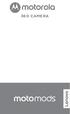 360 CAMERA Podłączanie urządzenia Moto Mod Wyrównaj obiektyw aparatu z tyłu telefonu z aparatem 360 Camera, a następnie wyrównaj boki i dolną część telefonu z urządzeniem Moto Mod, aż oba elementy zatrzasną
360 CAMERA Podłączanie urządzenia Moto Mod Wyrównaj obiektyw aparatu z tyłu telefonu z aparatem 360 Camera, a następnie wyrównaj boki i dolną część telefonu z urządzeniem Moto Mod, aż oba elementy zatrzasną
Wygląd. 1.Soczewki 2.Przycisk nagrywania; 3.Przycisk migawki _ POL 01
 Wygląd 3 2 1 1.Soczewki 2.Przycisk nagrywania; 3.Przycisk migawki POL 01 13 10 12 11 6 7 8 9 4.Port micro USB 5.Przełącznik zasilania akumulatorem 4 6.Przycisk Do góry 7.Włącznik 5 8.Przycisk OK 9.Przycisk
Wygląd 3 2 1 1.Soczewki 2.Przycisk nagrywania; 3.Przycisk migawki POL 01 13 10 12 11 6 7 8 9 4.Port micro USB 5.Przełącznik zasilania akumulatorem 4 6.Przycisk Do góry 7.Włącznik 5 8.Przycisk OK 9.Przycisk
Mini odtwarzacz mp3 i radio z Bluetooth Auvisio MPS-560.cube (ZX1501) INSTRUKCJA OBSŁUGI
 Mini odtwarzacz mp3 i radio z Bluetooth Auvisio MPS-560.cube (ZX1501) INSTRUKCJA OBSŁUGI Zawartość zestawu: mini stacja MP3 kabel USB (Mini-USB do USB) kabel ze złączem 3,5 mm instrukcja obsługi. Charakterystyka
Mini odtwarzacz mp3 i radio z Bluetooth Auvisio MPS-560.cube (ZX1501) INSTRUKCJA OBSŁUGI Zawartość zestawu: mini stacja MP3 kabel USB (Mini-USB do USB) kabel ze złączem 3,5 mm instrukcja obsługi. Charakterystyka
Skrócona instrukcja obsługi SE888
 Skrócona instrukcja obsługi SE888 Zawartość opakowania Słuchawka * Stacja bazowa Ładowarka * Zasilacz * Przewód telefoniczny ** Skrócona Płyta CD- instrukcja obsługi ROM Gwarancja Uwaga * W pakietach zawierających
Skrócona instrukcja obsługi SE888 Zawartość opakowania Słuchawka * Stacja bazowa Ładowarka * Zasilacz * Przewód telefoniczny ** Skrócona Płyta CD- instrukcja obsługi ROM Gwarancja Uwaga * W pakietach zawierających
Vasco Mini INSTRUKCJA OBSŁUGI POLSKI
 Vasco Mini INSTRUKCJA OBSŁUGI POLSKI Copyright 2018 Vasco Electronics LLC www.vasco-electronics.pl Spis treści 1. Obsługa urządzenia 4 1.1 Przyciski funkcyjne 5 1.2 Ładowanie baterii 6 1.3 Fabryczna Karta
Vasco Mini INSTRUKCJA OBSŁUGI POLSKI Copyright 2018 Vasco Electronics LLC www.vasco-electronics.pl Spis treści 1. Obsługa urządzenia 4 1.1 Przyciski funkcyjne 5 1.2 Ładowanie baterii 6 1.3 Fabryczna Karta
Telefon głośnomówiący HP UC Speaker Phone. Instrukcja obsługi
 Telefon głośnomówiący HP UC Speaker Phone Instrukcja obsługi Copyright 2014, 2015 Hewlett-Packard Development Company, L.P. Bluetooth jest znakiem towarowym należącym do właściciela i używanym przez firmę
Telefon głośnomówiący HP UC Speaker Phone Instrukcja obsługi Copyright 2014, 2015 Hewlett-Packard Development Company, L.P. Bluetooth jest znakiem towarowym należącym do właściciela i używanym przez firmę
instrukcja obsługi programu Neofon
 instrukcja obsługi programu Neofon spis treści 1. Pierwsze uruchomienie...2 2. Główne okno aplikacji...3 3. Panel dolny...4 4. Klawiatura numeryczna...5 5. Regulacja głośności...6 6. Książka adresowa...7
instrukcja obsługi programu Neofon spis treści 1. Pierwsze uruchomienie...2 2. Główne okno aplikacji...3 3. Panel dolny...4 4. Klawiatura numeryczna...5 5. Regulacja głośności...6 6. Książka adresowa...7
Uwagi dotyczące produktu
 Początek Copyright 2013 Hewlett-Packard Development Company, L.P. Windows jest zarejestrowanym w Stanach Zjednoczonych znakiem towarowym Microsoft Corporation. Informacje zawarte w niniejszym dokumencie
Początek Copyright 2013 Hewlett-Packard Development Company, L.P. Windows jest zarejestrowanym w Stanach Zjednoczonych znakiem towarowym Microsoft Corporation. Informacje zawarte w niniejszym dokumencie
Nowy Skrzynka odbiorcza Szyfrowanie Wysłane Robocze Szablony Ustawienia Wiadomości sieciowe Poczta głosowa Ogólna
 ZAWARTOŚĆ ZESTAWU - Telefon, - Bateria, - Ładowarka, - Słuchawki, - Instrukcja obsługi, -Karta gwarancyjna. Dodatkowe akcesoria są dostępne u przedstawicieli sieci GSM. Przedmioty dostarczone wraz z telefonem
ZAWARTOŚĆ ZESTAWU - Telefon, - Bateria, - Ładowarka, - Słuchawki, - Instrukcja obsługi, -Karta gwarancyjna. Dodatkowe akcesoria są dostępne u przedstawicieli sieci GSM. Przedmioty dostarczone wraz z telefonem
Smart bracelet Instrukcja obłsugi(pl)
 Smart bracelet Instrukcja obłsugi(pl) Zegarek smart watch l12s współpracuje z większości telefonów z oprogramowaniem Android w wersji >2.3 aby móc w pełni korzystać z funkcjonalności zegarka należy używać
Smart bracelet Instrukcja obłsugi(pl) Zegarek smart watch l12s współpracuje z większości telefonów z oprogramowaniem Android w wersji >2.3 aby móc w pełni korzystać z funkcjonalności zegarka należy używać
System głośnomówiący Bluetooth do samochodu
 System głośnomówiący Bluetooth do samochodu Szanowny Kliencie, dziękujemy za zakup zestawu głośnomówiącego Bluetooth do samochodu. Prosimy o przeczytanie instrukcji i przestrzeganie podanych wskazówek
System głośnomówiący Bluetooth do samochodu Szanowny Kliencie, dziękujemy za zakup zestawu głośnomówiącego Bluetooth do samochodu. Prosimy o przeczytanie instrukcji i przestrzeganie podanych wskazówek
Instrukcja obsługi SmartWatch S28 Informacja bezpieczeństwa
 Instrukcja obsługi SmartWatch S28 Informacja bezpieczeństwa Przed użyciem, proszę dokładnie przeczytać instrukcję. Zegarek pracuje tylko z dedykowanym akumulatorem, ładowarką i akcesoriami, producent/sprzedawca
Instrukcja obsługi SmartWatch S28 Informacja bezpieczeństwa Przed użyciem, proszę dokładnie przeczytać instrukcję. Zegarek pracuje tylko z dedykowanym akumulatorem, ładowarką i akcesoriami, producent/sprzedawca
Bezprzewodowy pilot zdalnego sterowania HP (tylko wybrane modele) Instrukcja obsługi
 Bezprzewodowy pilot zdalnego sterowania HP (tylko wybrane modele) Instrukcja obsługi Copyright 2008 Hewlett-Packard Development Company, L.P. Windows i Windows Vista są znakami towarowymi lub zastrzeżonymi
Bezprzewodowy pilot zdalnego sterowania HP (tylko wybrane modele) Instrukcja obsługi Copyright 2008 Hewlett-Packard Development Company, L.P. Windows i Windows Vista są znakami towarowymi lub zastrzeżonymi
CN-GP50N. Instrukcja Obsługi. Przeglądarka obrazów Telefon (Zestaw Głośnomówiący) Polski. Przenośny System Nawigacji
 Przenośny System Nawigacji CN-GP50N Instrukcja Obsługi Przeglądarka obrazów Telefon (Zestaw Głośnomówiący) Polski Przed eksploatacją niniejszego produktu proszę przeczytać Informacje o bezpieczeństwie
Przenośny System Nawigacji CN-GP50N Instrukcja Obsługi Przeglądarka obrazów Telefon (Zestaw Głośnomówiący) Polski Przed eksploatacją niniejszego produktu proszę przeczytać Informacje o bezpieczeństwie
FAQ dla Transformer TF201
 FAQ dla Transformer TF201 Zarządzanie plikami... 2 Jak uzyskać dostęp do danych zapisanych na karcie pamięci microsd, SD i w urządzeniu USB?... 2 Jak przenieść wybrany plik do innego foldera?... 2 Jak
FAQ dla Transformer TF201 Zarządzanie plikami... 2 Jak uzyskać dostęp do danych zapisanych na karcie pamięci microsd, SD i w urządzeniu USB?... 2 Jak przenieść wybrany plik do innego foldera?... 2 Jak
Nokia 7 Plus. Instrukcja obsługi. Wydanie pl-pl
 Nokia 7 Plus Instrukcja obsługi Wydanie 2018-12-11 pl-pl Informacje o tej instrukcji obsługi Ważne: Aby uzyskać ważne informacje na temat bezpiecznego użytkowania urządzenia i baterii, przed rozpoczęciem
Nokia 7 Plus Instrukcja obsługi Wydanie 2018-12-11 pl-pl Informacje o tej instrukcji obsługi Ważne: Aby uzyskać ważne informacje na temat bezpiecznego użytkowania urządzenia i baterii, przed rozpoczęciem
Udostępnianie online 3.1. Wydanie 1
 Udostępnianie online 3.1 Wydanie 1 2008 Nokia. Wszelkie prawa zastrzeżone. Nokia, Nokia Connecting People i Nseries są znakami towarowymi lub zarejestrowanymi znakami towarowymi firmy Nokia Corporation.
Udostępnianie online 3.1 Wydanie 1 2008 Nokia. Wszelkie prawa zastrzeżone. Nokia, Nokia Connecting People i Nseries są znakami towarowymi lub zarejestrowanymi znakami towarowymi firmy Nokia Corporation.
Aplikacja Phonak RemoteControl. Instrukcja użytkowania
 Aplikacja Phonak RemoteControl Instrukcja użytkowania Wprowadzenie Aplikacja RemoteControl została opracowana przez firmę Phonak, jedną z wiodących firm zajmujących się technologią słyszenia. Aby wykorzystać
Aplikacja Phonak RemoteControl Instrukcja użytkowania Wprowadzenie Aplikacja RemoteControl została opracowana przez firmę Phonak, jedną z wiodących firm zajmujących się technologią słyszenia. Aby wykorzystać
Radio FM kuchenne SoundMaster UR 2006, LCD, pamięć 30 stacji
 INSTRUKCJA OBSŁUGI Radio FM kuchenne SoundMaster UR 2006, LCD, pamięć 30 stacji Nr produktu 352350 Strona 1 z 8 Podstawowe funkcje - Zasilanie zasilacz AC/AC - Radio FM w technologii PLL - 12/24 godzinny
INSTRUKCJA OBSŁUGI Radio FM kuchenne SoundMaster UR 2006, LCD, pamięć 30 stacji Nr produktu 352350 Strona 1 z 8 Podstawowe funkcje - Zasilanie zasilacz AC/AC - Radio FM w technologii PLL - 12/24 godzinny
Witaj. Skrócona instrukcja obsługi. Podłączanie. Instalowanie. Podstawy obsługi
 Witaj Skrócona instrukcja obsługi 1 Podłączanie PL 2 3 Instalowanie Podstawy obsługi Zawartość opakowania Słuchawka Stacja bazowa Zasilacz stacji bazowej Kabel telefoniczny 2 akumulatory AAA (R03) Tylna
Witaj Skrócona instrukcja obsługi 1 Podłączanie PL 2 3 Instalowanie Podstawy obsługi Zawartość opakowania Słuchawka Stacja bazowa Zasilacz stacji bazowej Kabel telefoniczny 2 akumulatory AAA (R03) Tylna
FAQ dla Eee Pad TF201
 FAQ dla Eee Pad TF201 PL6915 Zarządzanie plikami... 2 Jak uzyskać dostęp do danych zapisanych na karcie pamięci microsd, SD i w urządzeniu USB?... 2 Jak przenieść wybrany plik do innego foldera?... 2 Jak
FAQ dla Eee Pad TF201 PL6915 Zarządzanie plikami... 2 Jak uzyskać dostęp do danych zapisanych na karcie pamięci microsd, SD i w urządzeniu USB?... 2 Jak przenieść wybrany plik do innego foldera?... 2 Jak
Jak na telefonie używać śladów trasy KML/GPX
 Jak na telefonie używać śladów trasy KML/GPX informacja dla uczestników EDK, z systemem Windows Phone 10 Spis treści 1. Przygotowanie pliku ze śladem trasy i stacjami (konwersja KML > GPX)... 1 2. Pobierz
Jak na telefonie używać śladów trasy KML/GPX informacja dla uczestników EDK, z systemem Windows Phone 10 Spis treści 1. Przygotowanie pliku ze śladem trasy i stacjami (konwersja KML > GPX)... 1 2. Pobierz
Pierwsze kroki POLSKI CEL-SV5BA2 G 0
 Pierwsze kroki POLSKI CEL-SV5BA2 G 0 Zawartość zestawu Przed użyciem aparatu należy sprawdzić, czy w skład zestawu wchodzą poniższe elementy. W przypadku braku niektórych elementów należy skontaktować
Pierwsze kroki POLSKI CEL-SV5BA2 G 0 Zawartość zestawu Przed użyciem aparatu należy sprawdzić, czy w skład zestawu wchodzą poniższe elementy. W przypadku braku niektórych elementów należy skontaktować
Skrócona instrukcja obsługi
 Skrócona instrukcja obsługi 1. Przyciski i funkcje 1. Przedni aparat 2. Przycisk zwiększania głośności (+) 3. Przycisk zmniejszania głośności ( ) 4. Tylny aparat 5. Gniazdo słuchawek 6. Gniazdo karty SIM
Skrócona instrukcja obsługi 1. Przyciski i funkcje 1. Przedni aparat 2. Przycisk zwiększania głośności (+) 3. Przycisk zmniejszania głośności ( ) 4. Tylny aparat 5. Gniazdo słuchawek 6. Gniazdo karty SIM
2. Specyfikacja 1 Przycisk - W górę 2 Przycisk - środek 3 Przycisk - w dół 4 Port ładowania 5 Słuchawka
 SMARTBAND Model: B3 www.e-planeta.pl 1. Lista funkcji Wyświetlacz Czasu; Wyświetlacz Daty; Poziom Naładowania Baterii; Licznik - Krokomierz; Zużycie Kalorii; Dystans - Odległość; Wykrywanie i Monitorowanie
SMARTBAND Model: B3 www.e-planeta.pl 1. Lista funkcji Wyświetlacz Czasu; Wyświetlacz Daty; Poziom Naładowania Baterii; Licznik - Krokomierz; Zużycie Kalorii; Dystans - Odległość; Wykrywanie i Monitorowanie
Vasco Mini 2 INSTRUKCJA OBSŁUGI POLSKI
 Vasco Mini 2 INSTRUKCJA OBSŁUGI POLSKI Copyright 2019 Vasco Electronics LLC www.vasco-electronics.pl Spis treści 1. Obsługa urządzenia 4 1.1 Przyciski funkcyjne 5 1.2 Ładowanie baterii 6 1.3 Fabryczna
Vasco Mini 2 INSTRUKCJA OBSŁUGI POLSKI Copyright 2019 Vasco Electronics LLC www.vasco-electronics.pl Spis treści 1. Obsługa urządzenia 4 1.1 Przyciski funkcyjne 5 1.2 Ładowanie baterii 6 1.3 Fabryczna
Uwagi dotyczące produktu
 Instrukcja obsługi Copyright 2014 Hewlett-Packard Development Company, L.P. Bluetooth jest znakiem towarowym należącym do swojego właściciela i używanym przez firmę Hewlett-Packard Company w ramach licencji.
Instrukcja obsługi Copyright 2014 Hewlett-Packard Development Company, L.P. Bluetooth jest znakiem towarowym należącym do swojego właściciela i używanym przez firmę Hewlett-Packard Company w ramach licencji.
ACTION GAINS MEMORY INSTRUKCJA OBSŁUGI
 ACTION GAINS MEMORY INSTRUKCJA OBSŁUGI AGMX1 BUDOWA URZĄDZENIA CZUJNIK ZBLIŻENIOWY SŁUCHAWKA OBIEKTYW PRZEDNIEGO APARATU POWIADOMIENIA PRZYCISKI GŁOŚNOŚCI WYŚWIETLACZ GNIAZDO SIM ZASILANIE CZYTNIK LINI
ACTION GAINS MEMORY INSTRUKCJA OBSŁUGI AGMX1 BUDOWA URZĄDZENIA CZUJNIK ZBLIŻENIOWY SŁUCHAWKA OBIEKTYW PRZEDNIEGO APARATU POWIADOMIENIA PRZYCISKI GŁOŚNOŚCI WYŚWIETLACZ GNIAZDO SIM ZASILANIE CZYTNIK LINI
Używanie usługi Office 365 na telefonie z systemem Windows Phone
 Używanie usługi Office 365 na telefonie z systemem Windows Phone Przewodnik Szybki start Sprawdzanie poczty e-mail Skonfiguruj telefon z systemem Windows Phone w celu wysyłania i odbierania poczty za pomocą
Używanie usługi Office 365 na telefonie z systemem Windows Phone Przewodnik Szybki start Sprawdzanie poczty e-mail Skonfiguruj telefon z systemem Windows Phone w celu wysyłania i odbierania poczty za pomocą
Instrukcja NAWIGACJA MEDIATEC 7 CALI
 Instrukcja NAWIGACJA MEDIATEC 7 CALI KOD PRODUKTU T107/ T108 Przed pierwszym użyciem naładuj całkowicie GPS. Zmiana języka na polski ( jeśli nie jest ustawiony fabrycznie ) W urządzeniu Na ekranie głównym
Instrukcja NAWIGACJA MEDIATEC 7 CALI KOD PRODUKTU T107/ T108 Przed pierwszym użyciem naładuj całkowicie GPS. Zmiana języka na polski ( jeśli nie jest ustawiony fabrycznie ) W urządzeniu Na ekranie głównym
Skróty klawiaturowe w systemie Windows 10
 Skróty klawiaturowe w systemie Windows 10 Skróty klawiaturowe to klawisze lub kombinacje klawiszy, które zapewniają alternatywny sposób na wykonanie czynności zwykle wykonywanych za pomocą myszy. Kopiowanie,
Skróty klawiaturowe w systemie Windows 10 Skróty klawiaturowe to klawisze lub kombinacje klawiszy, które zapewniają alternatywny sposób na wykonanie czynności zwykle wykonywanych za pomocą myszy. Kopiowanie,
Pierwsze kroki POLSKI CEL-SV7EA2 G 0
 Pierwsze kroki POLSKI CEL-SV7EA2 G 0 Zawartość zestawu Przed użyciem aparatu należy sprawdzić, czy w skład zestawu wchodzą poniższe elementy. W przypadku braku niektórych elementów należy skontaktować
Pierwsze kroki POLSKI CEL-SV7EA2 G 0 Zawartość zestawu Przed użyciem aparatu należy sprawdzić, czy w skład zestawu wchodzą poniższe elementy. W przypadku braku niektórych elementów należy skontaktować
Instrukcja Uruchomienia
 Instrukcja Obsługi Kamera Samochodowa w lusterku wstecznym Urządzenie jest rejestratorem nagrywającym w rozdzielczości Full HD 1080p (z przedniej kamery) oraz 480p (dla modelu z tylną kamerą) ze wspieraniem
Instrukcja Obsługi Kamera Samochodowa w lusterku wstecznym Urządzenie jest rejestratorem nagrywającym w rozdzielczości Full HD 1080p (z przedniej kamery) oraz 480p (dla modelu z tylną kamerą) ze wspieraniem
